Page 1
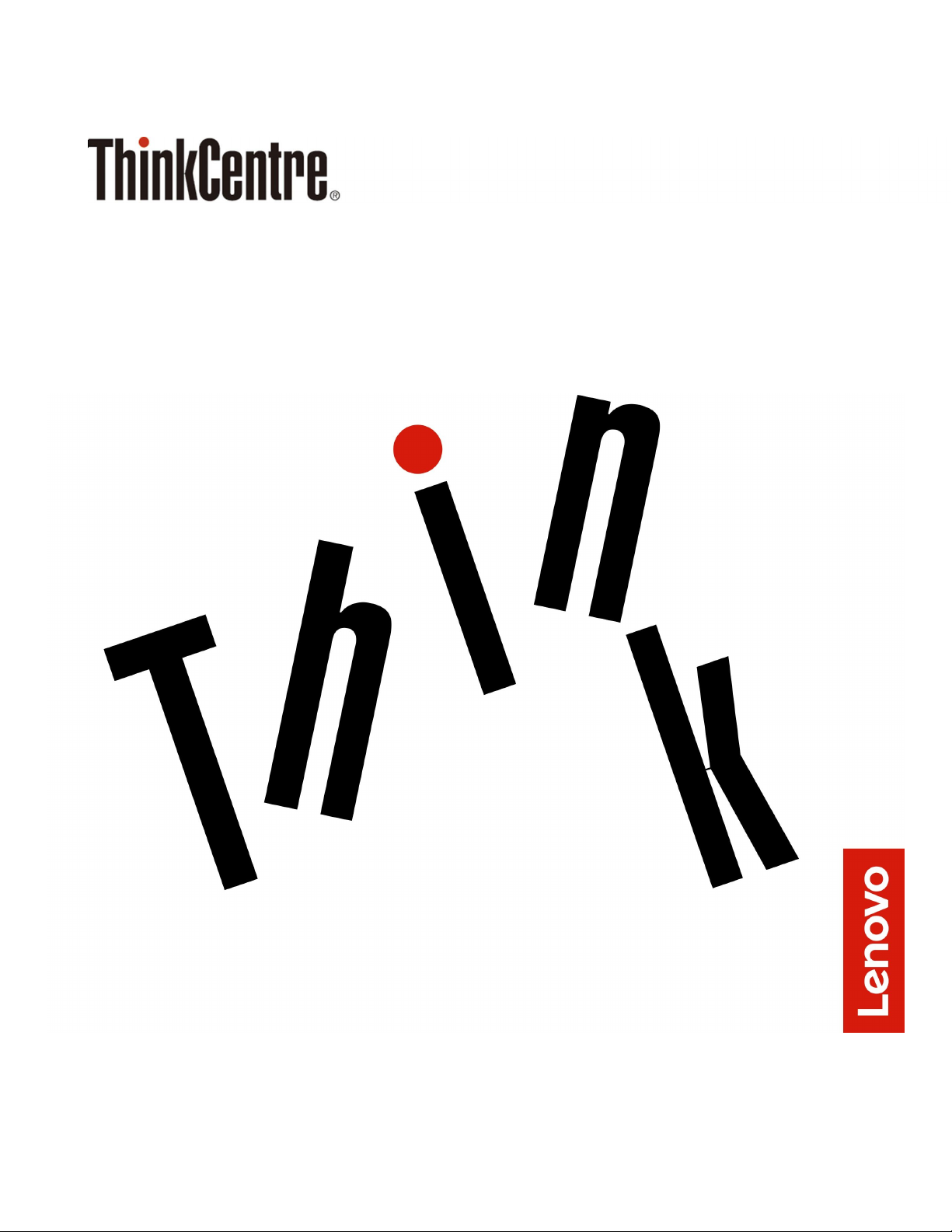
M625q用户指南和硬件维护手册
EnergyStar机器类型:10TF、10TG、10TH、10TJ、10TK、10TL、
10UY、10V0、10V1和10V2
Page 2
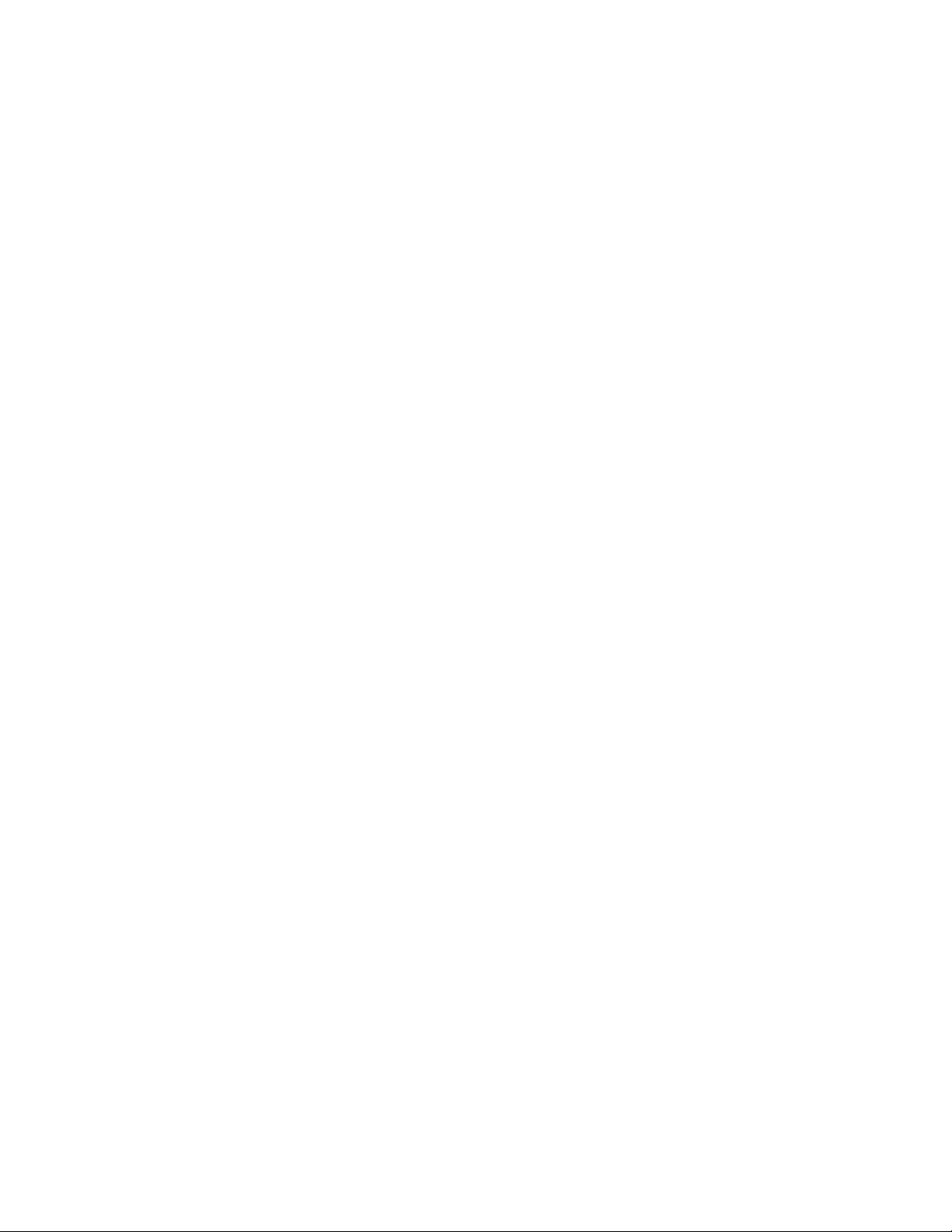
注:在使用本资料及其支持的产品之前,请务必先阅读并了解
录A“声明”。
《 重 要 产 品 信 息 指 南 》
和第69页附
第二版(2019年8月)
©CopyrightLenovo2018,2019.
有限权利声明:如果数据或软件依照美国总务署(GSA)合同提供,其使用、复制或公开受编号为GS-35F-05925的合
同的条款的约束。
Page 3
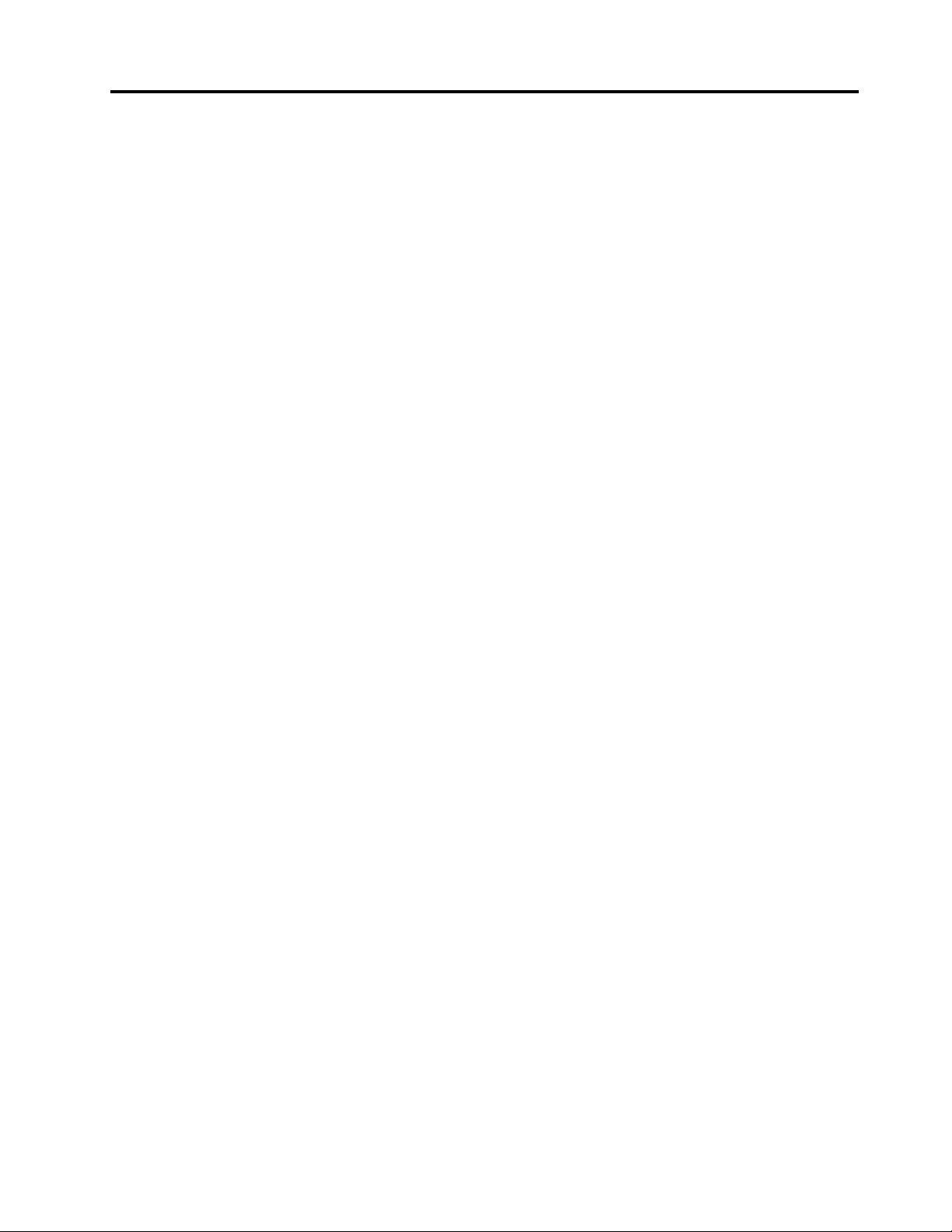
目录
第1章概述..............1
前视图..................1
后视图..................2
主板...................4
机器类型和型号标签............6
第2章规格..............7
第3章计算机锁............9
连接Kensington式钢缆锁.........9
第4章更换硬件...........11
更换硬件之前..............11
了解FRU(包括CRU).........11
确定FRU的位置(包括CRU)......13
更换键盘或无线键盘...........16
更换鼠标或无线鼠标...........17
更换电源适配器.............21
更换立式支架..............24
更换VESA安装支架...........26
更换电源适配器支架...........28
卸下计算机外盖.............29
为10TF、10TG、10TH、10TJ和10TK型
号更换存储驱动器............31
为10TF、10TG、10TH、10TJ和10TK型
号更换存储驱动器线缆..........34
为10TF、10TG、10TH、10TJ和10TK型
号更换系统风扇.............35
更换散热器...............37
更换内置扬声器.............40
更换Wi-Fi卡..............41
更换Wi-Fi天线.............46
更换天线支架..............52
更换纽扣电池..............56
更换底盖................58
更换内存条...............60
更换M.2存储驱动器...........61
更换主板和机箱.............63
完成部件更换..............66
附录A声明.............69
附录B商标.............71
©CopyrightLenovo2018,2019
i
Page 4
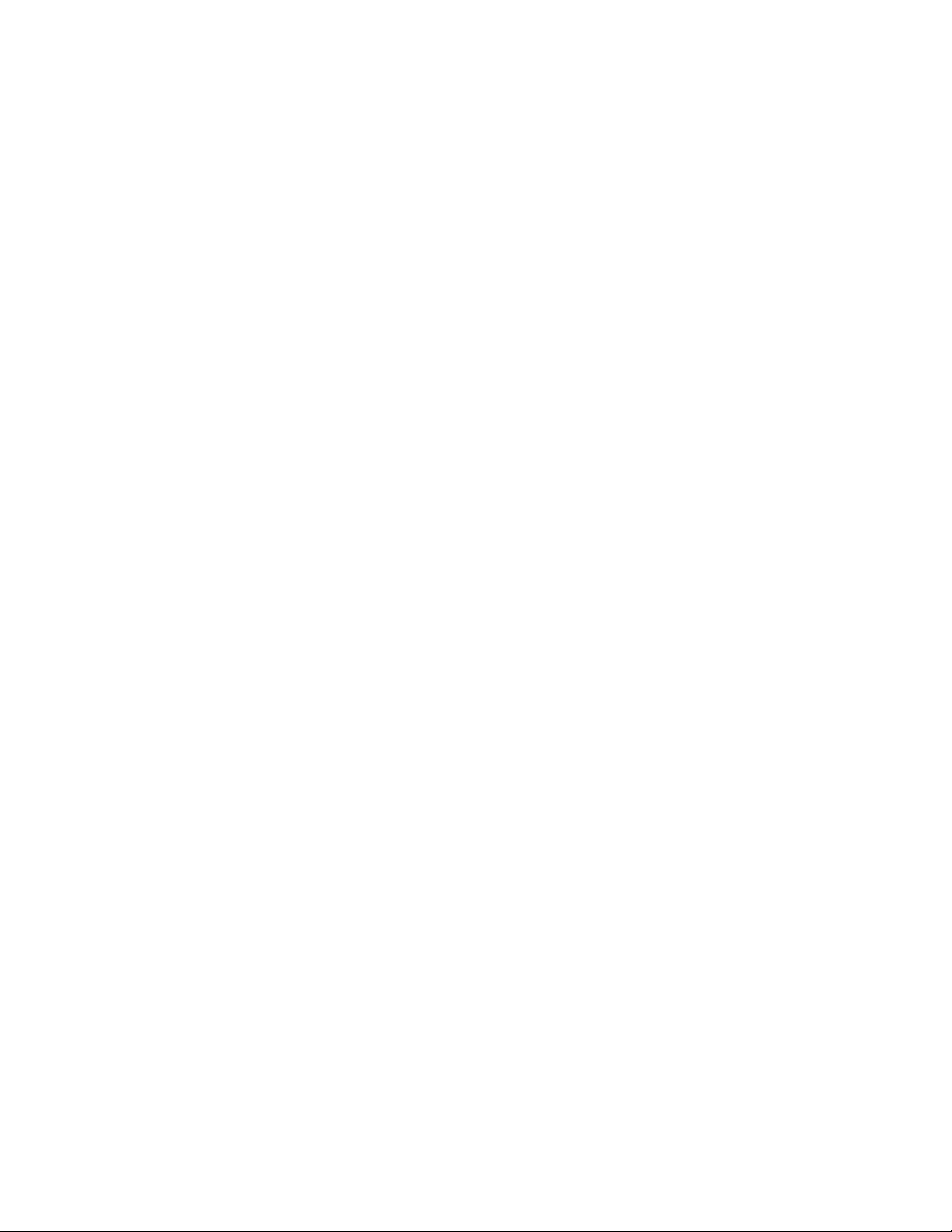
iiM625q用户指南和硬件维护手册
Page 5
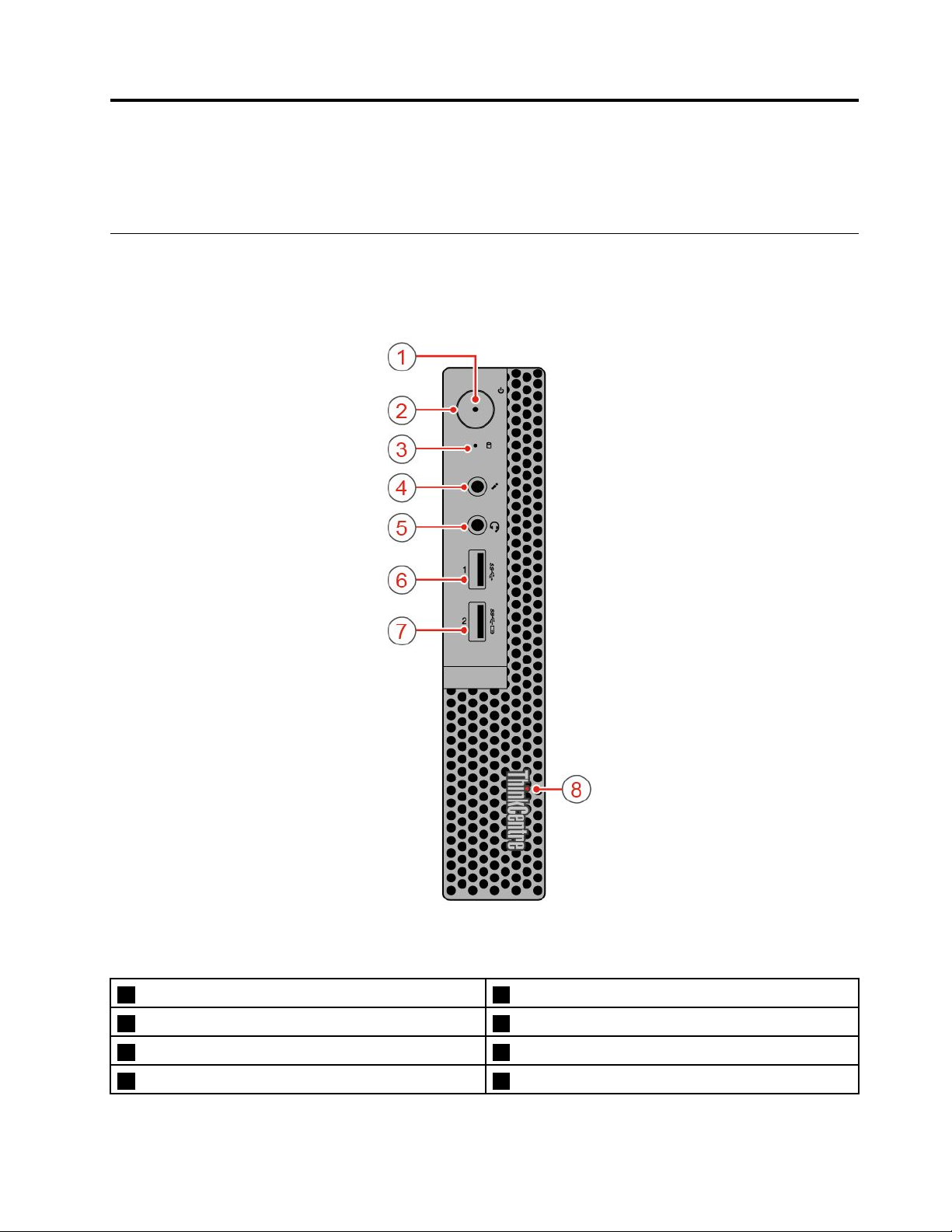
第1章概述
本章提供的基本信息可帮助您熟悉计算机。
前视图
注:您的计算机型号可能与插图略有不同。
图 1. 前 视 图
1电源指示灯2电源按钮
3存储驱动器状态指示灯4麦克风接口
5耳麦接口6USB3.0接口
7AlwaysOnUSB3.0接口8发光红点
©CopyrightLenovo2018,2019
1
Page 6
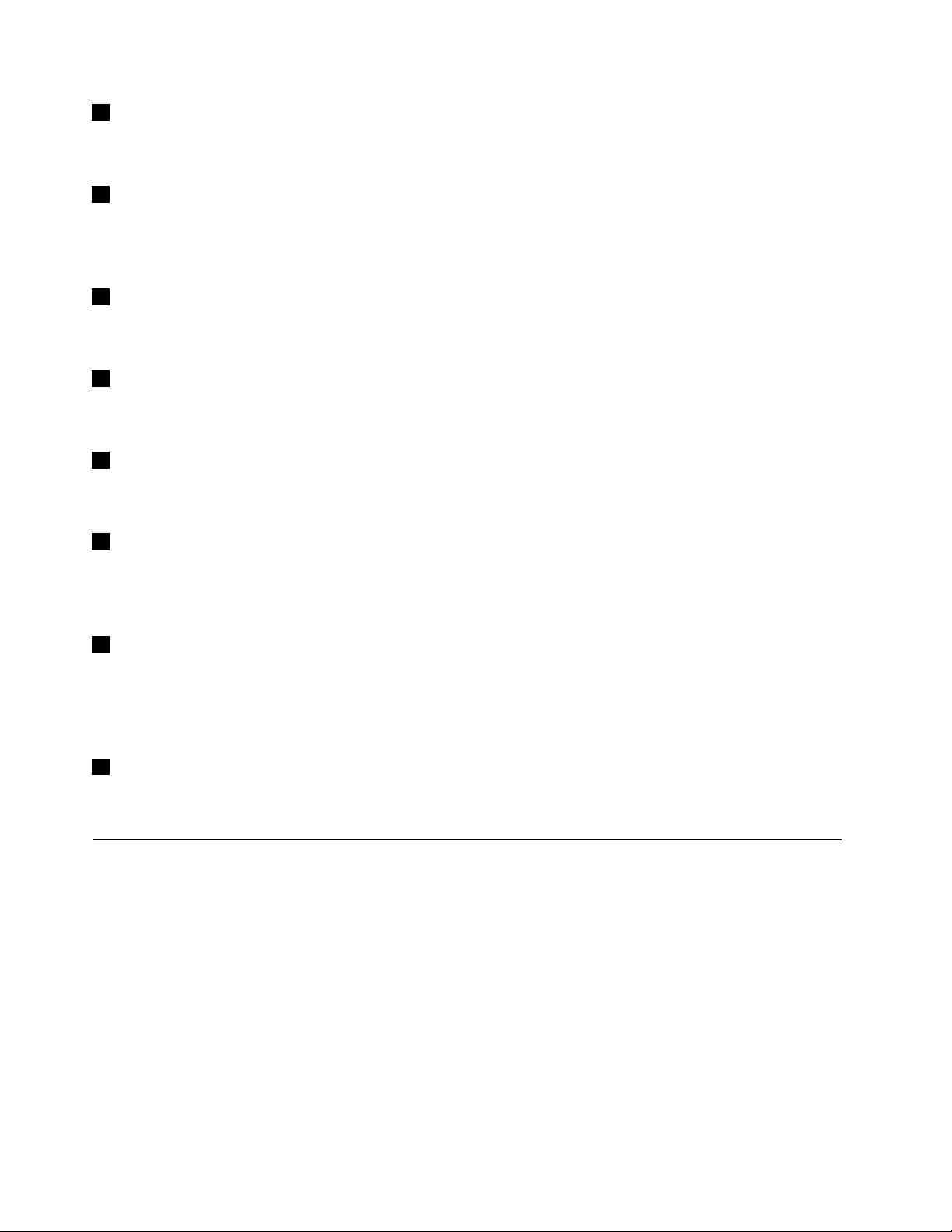
1电源指示灯
该指示灯点亮时,表示计算机已开启。
2电源按钮
用于开启计算机。如果无法从操作系统关闭计算机,可按住电源按钮4秒或更长时间以关闭计算
机。
3存储驱动器状态指示灯
该指示灯在存储驱动器使用过程中亮起。
4麦克风接口
用于将麦克风连接到计算机。您可以使用麦克风录音或使用语音识别与计算机交互。
5耳麦接口
用于将耳麦或耳机连接到计算机。
6USB3.0接口
用于连接兼容的USB设备,如USB键盘、鼠标、扫描仪、打印机或个人数字助理(PDA)。为获
得最佳的数据传输性能,请不要将USB3.0设备连接到USB2.0接口,而应连接到USB3.0接口。
7AlwaysOnUSB3.0接口
用于连接需要USB2.0或USB3.0连接的设备,如键盘、鼠标、扫描仪、打印机或个人数字助
理(PDA)。连接电源适配器后,即使计算机处于休眠模式或已关机,也可为自动检测到的设
备充电。
8发光红点
该指示灯点亮时,表示计算机已开启。
后视图
注:您的计算机型号可能与插图略有不同。
2M625q用户指南和硬件维护手册
Page 7
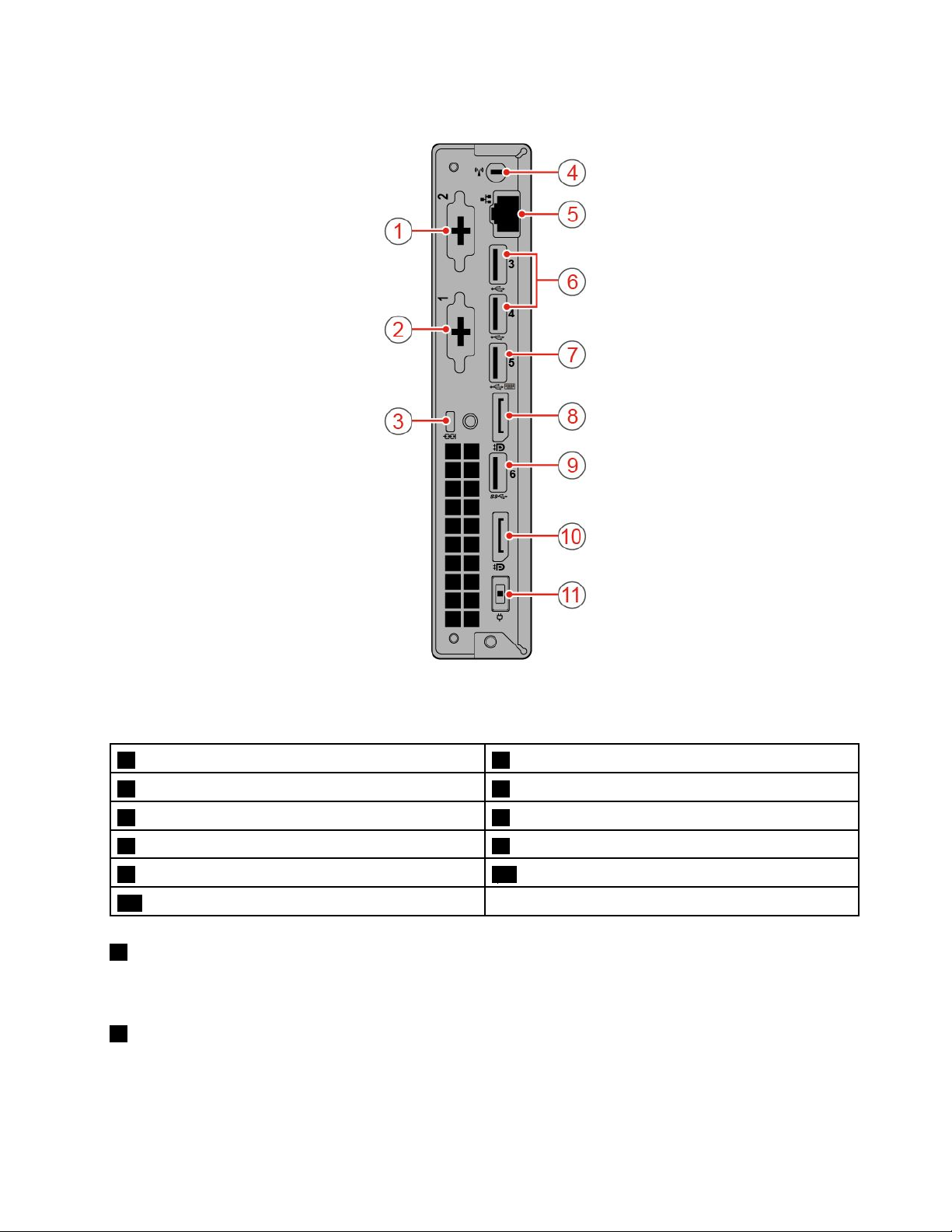
图 2. 后 视 图
1选配接口12选配接口2
3安全锁插槽4Wi-Fi天线插槽
5以太网接口6USB2.0接口
7USB2.0接口8DisplayPort
9USB3.0接口10DisplayPort接口
11电源适配器接口
1选配接口1
该接口可能因计算机型号不同而有所差异。
2选配接口2
该接口可能因计算机型号不同而有所差异。
®
接口
第1章.概述3
Page 8
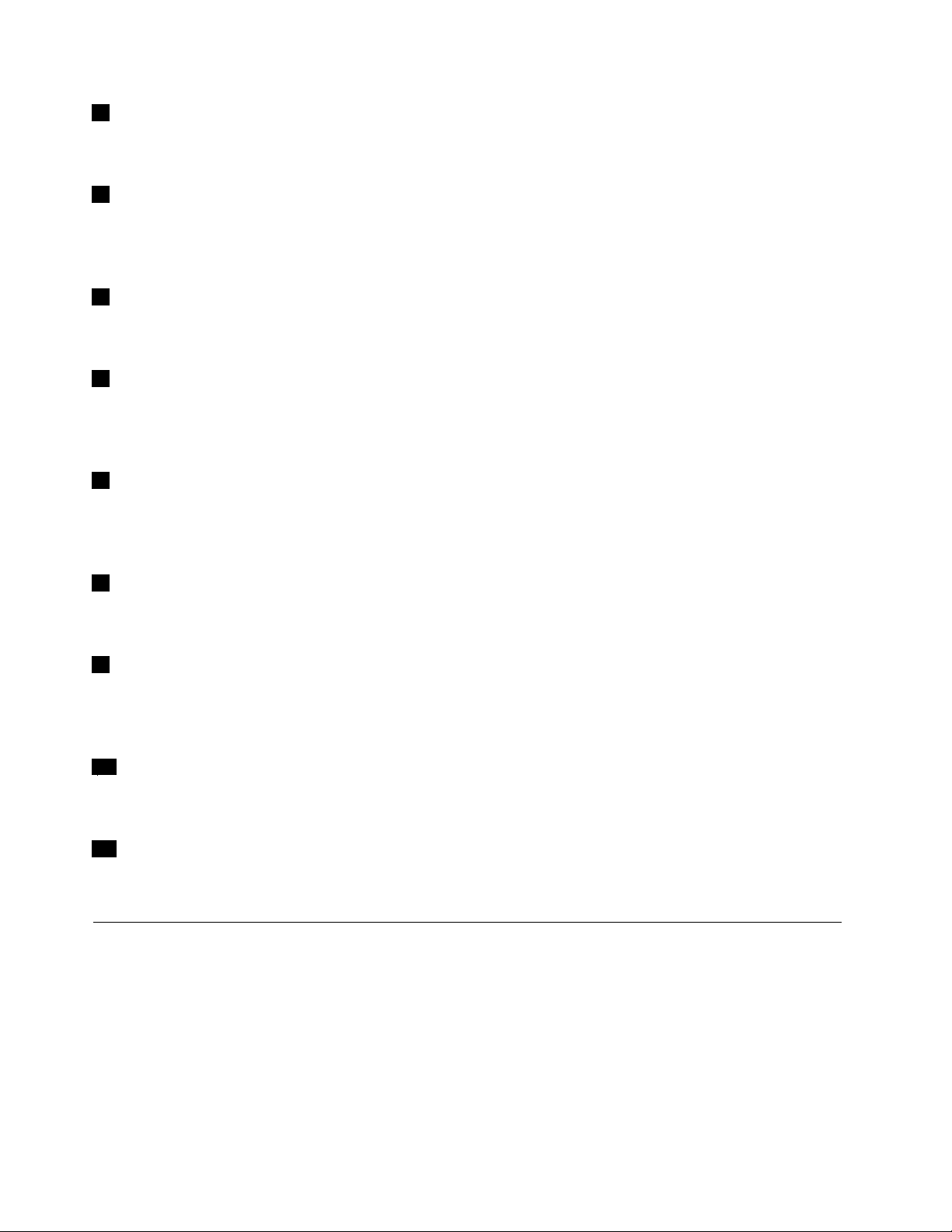
3安全锁插槽
用于固定Kensington式钢缆锁。
4Wi-Fi天线插槽
用于安装仅某些型号配备的背面Wi-Fi天线线缆接口。背面Wi-Fi天线安装在背面Wi-Fi天线线
缆接口上。
5以太网接口
用于连接以太网线缆以便接入网络。
6USB2.0接口
用于连接与USB兼容的设备。为获得最佳的数据传输性能,请将USB2.0设备连接到USB2.0接
口。
7USB2.0接口
用于连接与USB兼容的设备。为获得最佳的数据传输性能,请将USB2.0设备连接到USB2.0接
口。
8DisplayPort接口
用于将音频和视频信号从计算机发送到其他音频或视频设备(如高性能显示器)。
9USB3.0接口
用于连接与USB兼容的设备。为获得最佳的数据传输性能,请不要将USB3.0设备连接到USB
2.0接口,而应连接到USB3.0接口。
10DisplayPort接口
用于将音频和视频信号从计算机发送到其他音频或视频设备(如高性能显示器)。
11电源适配器接口
用于将电源适配器连接到计算机以供电。
主板
注:请参阅第1页“前视图”和第2页“后视图”,以获取更多组件说明。
4M625q用户指南和硬件维护手册
Page 9
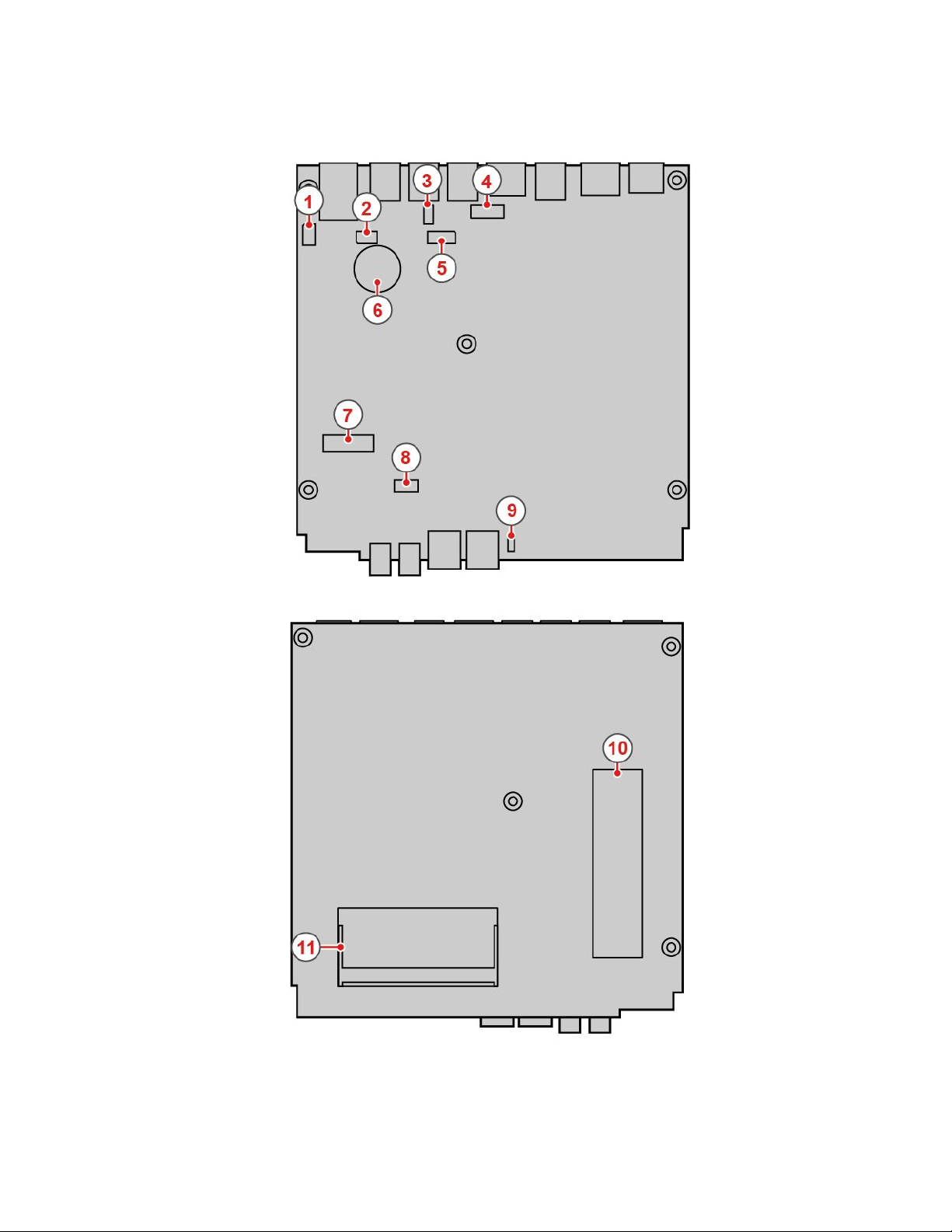
图 3. 主 板
第1章.概述5
Page 10
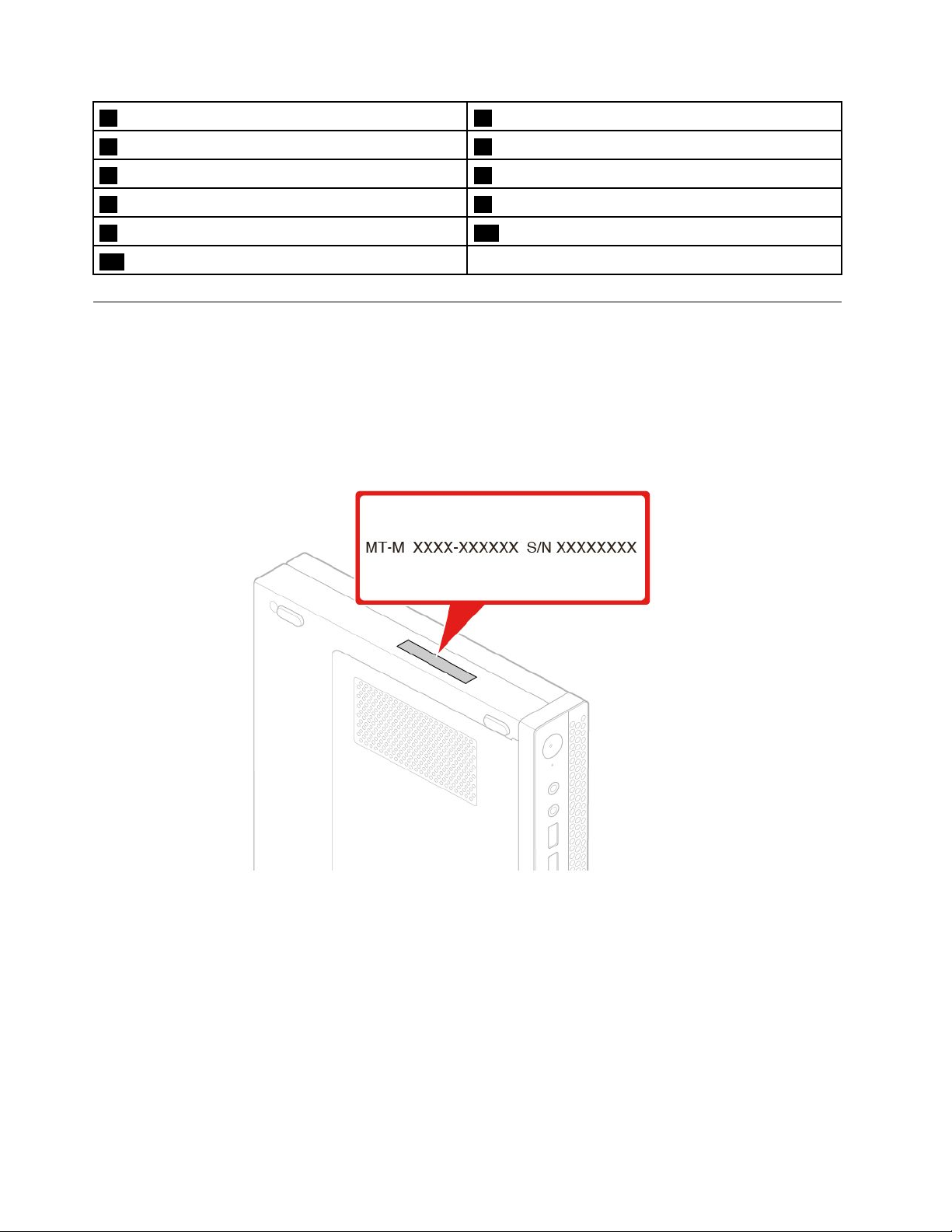
1串行接口12串行接口2
3USB2.0接口4DisplayPort接口
5系统风扇接口
7M.2Wi-Fi卡插槽8存储驱动器插槽
9内置扬声器接口
11内存插槽
6纽扣电池
10M.2存储驱动器插槽
机器类型和型号标签
通过机器类型和型号标签可识别计算机。与Lenovo联系请求帮助时,机器类型和型号信息可帮
助技术支持人员识别计算机,从而提供更快速的服务。机器类型和型号标签贴在计算机顶部,如
图所示。
图 4. 机 器 类 型 和 型 号 标 签
6M625q用户指南和硬件维护手册
Page 11
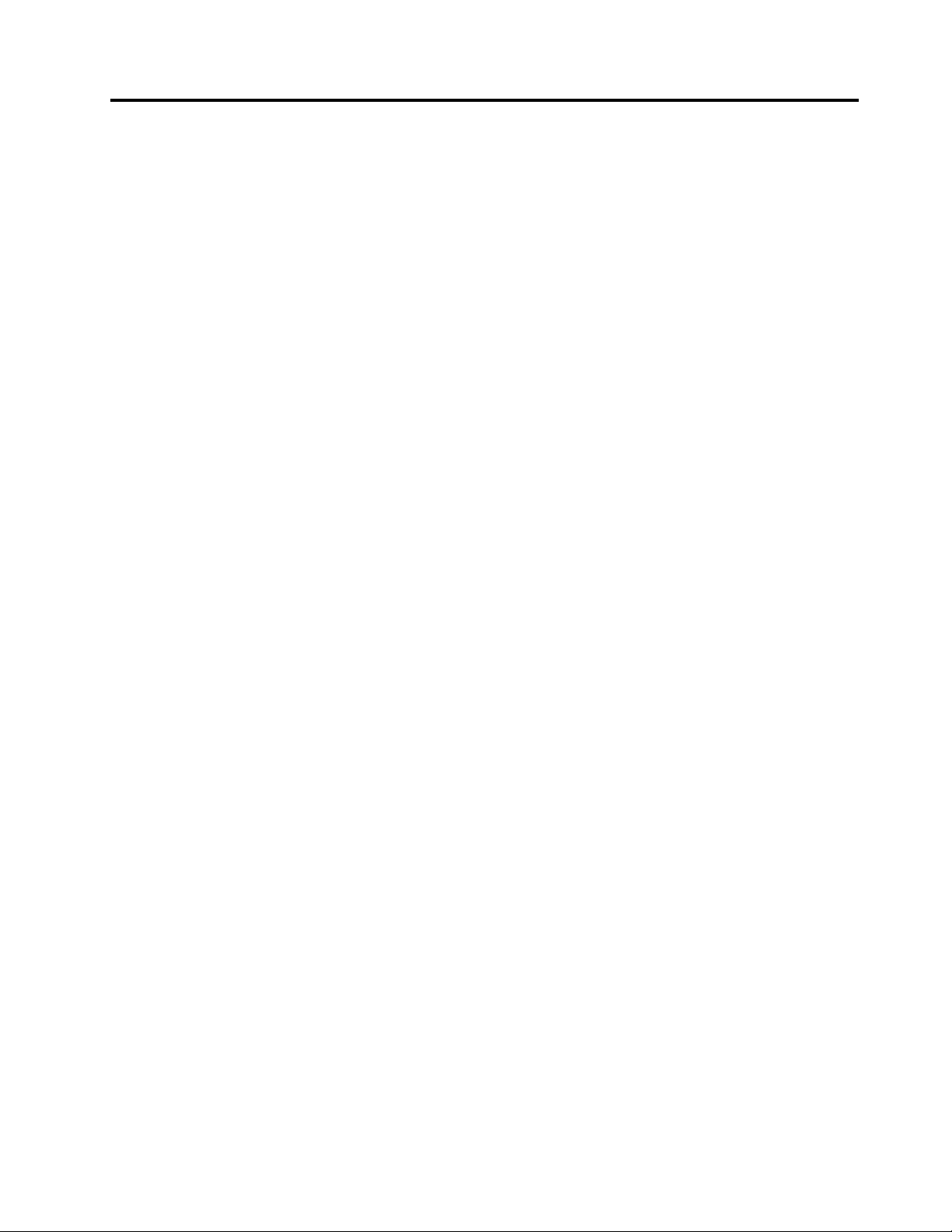
第2章规格
电源
•65瓦电压自动感应电源
存储驱动器
•2.5英寸存储驱动器
•M.2存储驱动器
视频功能部件
•集成显卡支持以下各项:
–DisplayPort接口
音频功能部件
•集成声卡支持以下各项:
–耳麦接口
–内置扬声器
(
输入/输出( (
•音频接口(耳机和麦克风)
)
I/O) )
功能部件
•DisplayPort接口
•以太网接口
•串口(选配)
•Type-CUSB接口(选配)
•USB接口
•VGA接口(选配)
网络功能
•以太网局域网
•无线局域网(选配)
•蓝牙(选配)
外形尺寸
•宽:35毫米(1.4英寸)
•高:183毫米(7.2英寸)
•深:179毫米(7.1英寸)
重量(不含包装)
装运时最大重量:1.1千克(2.4磅)
©CopyrightLenovo2018,2019
7
Page 12
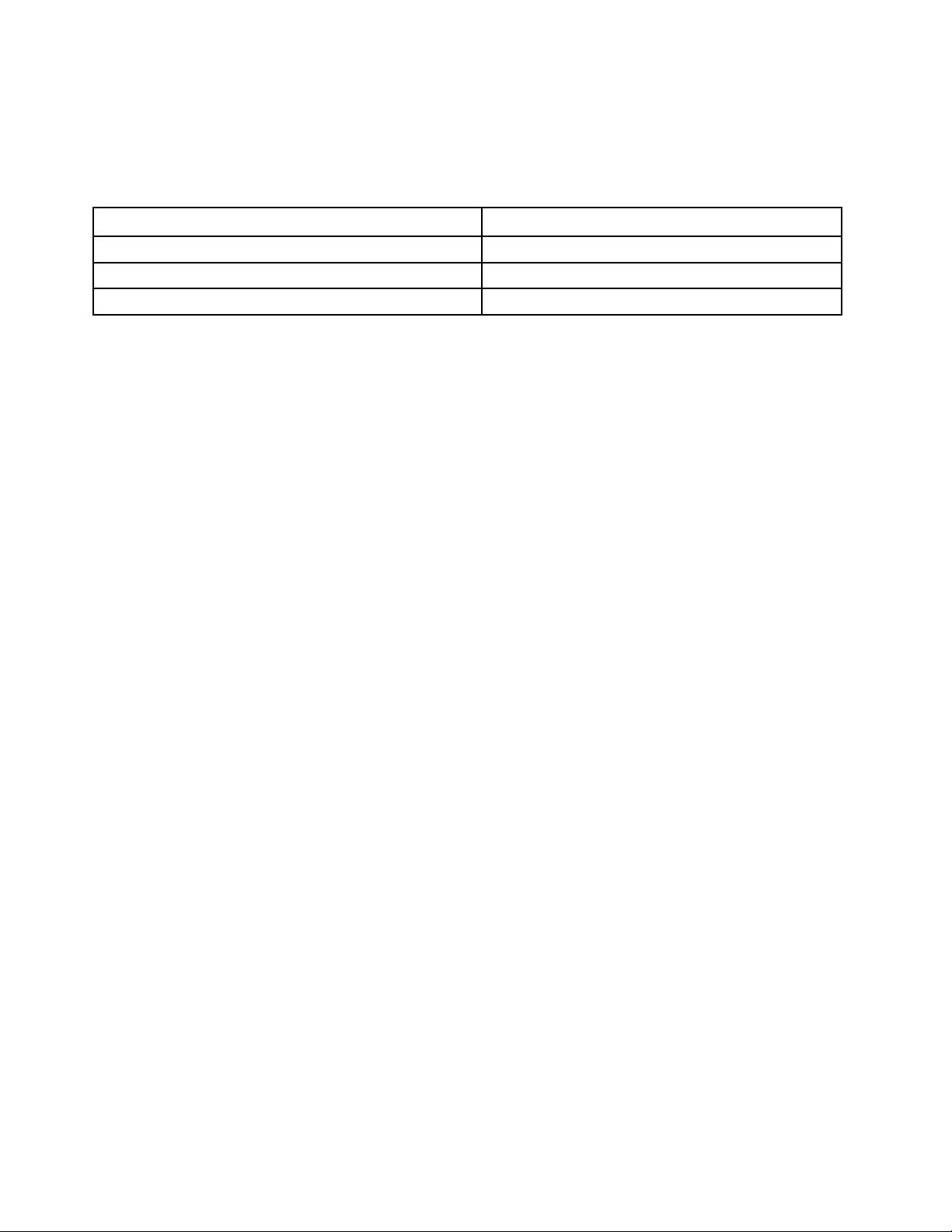
USB传输速率声明
使用本设备上的不同USB接口时的实际传输速度可能不同,且可能慢于下方对每种相应设备列出
的数据速率,具体情况取决于多种因素,例如,主机和外围设备的处理性能、文件属性及其他与
系统配置和操作环境有关的因素。
USB设备
3.1Gen1
3.1Gen2
3.220
数据速率(Gbit/s)
5
10
8M625q用户指南和硬件维护手册
Page 13
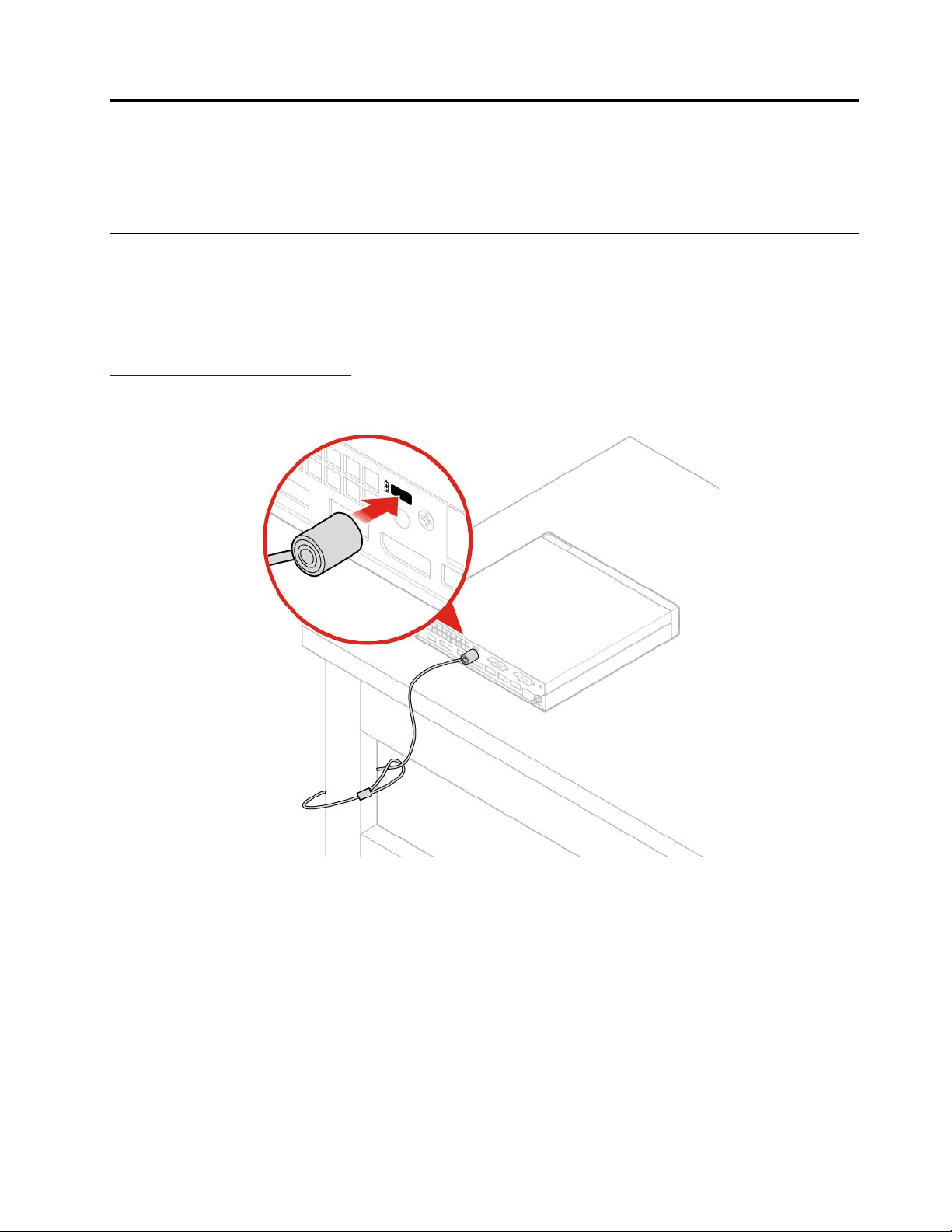
第3章计算机锁
本章介绍了如何使用锁定设备锁定计算机以确保计算机安全。
连接Kensington式钢缆锁
可使用Kensington式钢缆锁,将计算机固定到桌子或其他非永久性的固定物上。钢缆锁连接到计算
机背面的安全锁插槽。根据所选类型的不同,可用钥匙或密码控制钢缆锁。钢缆锁也锁住了用来打
开计算机外盖的按钮。许多笔记本电脑也使用同一类型的锁。可通过在以下网址搜索
直接从Lenovo订购此类钢缆锁:
http://www.lenovo.com/support
Kensington
,
图 5. 连 接 Kensington 式 钢 缆 锁
©CopyrightLenovo2018,2019
9
Page 14
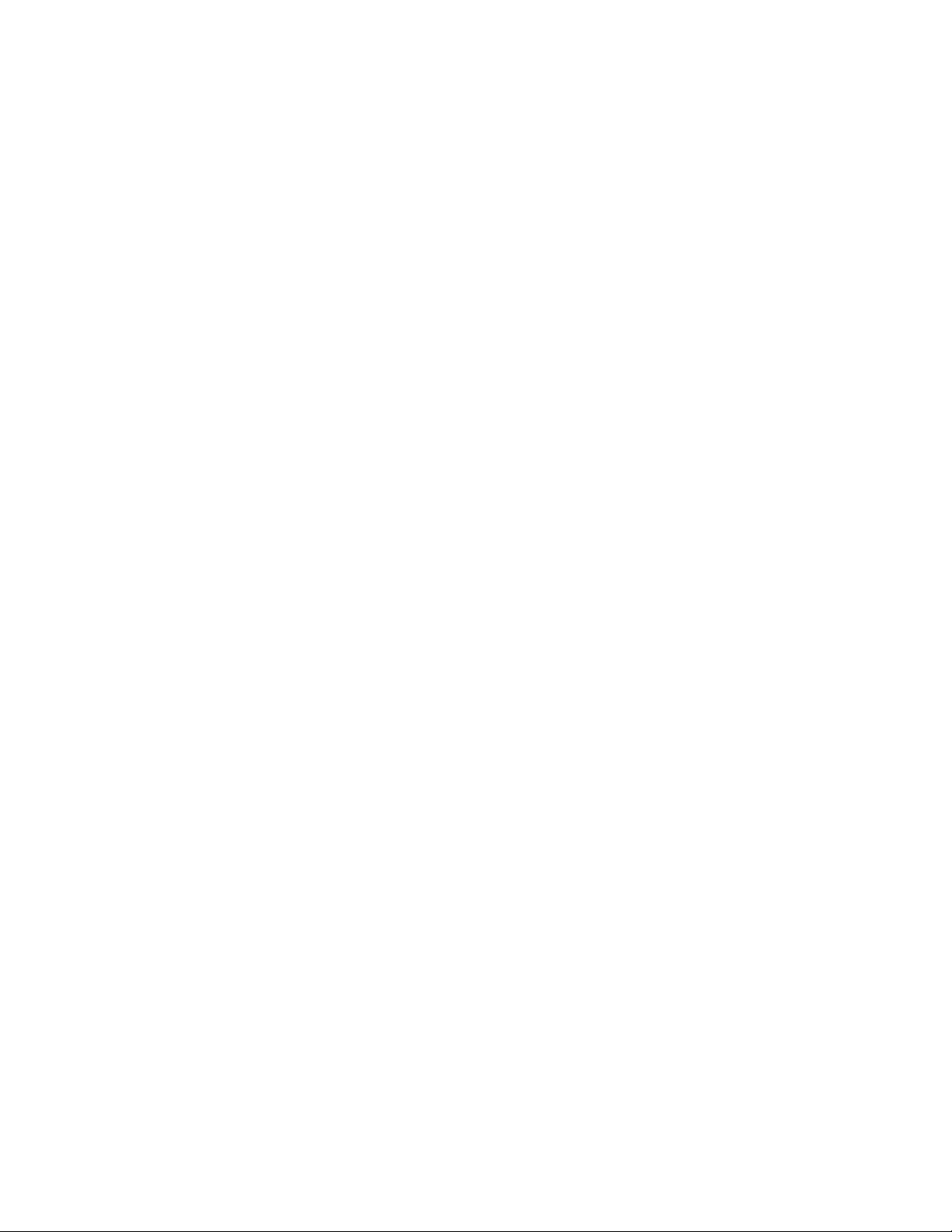
10M625q用户指南和硬件维护手册
Page 15
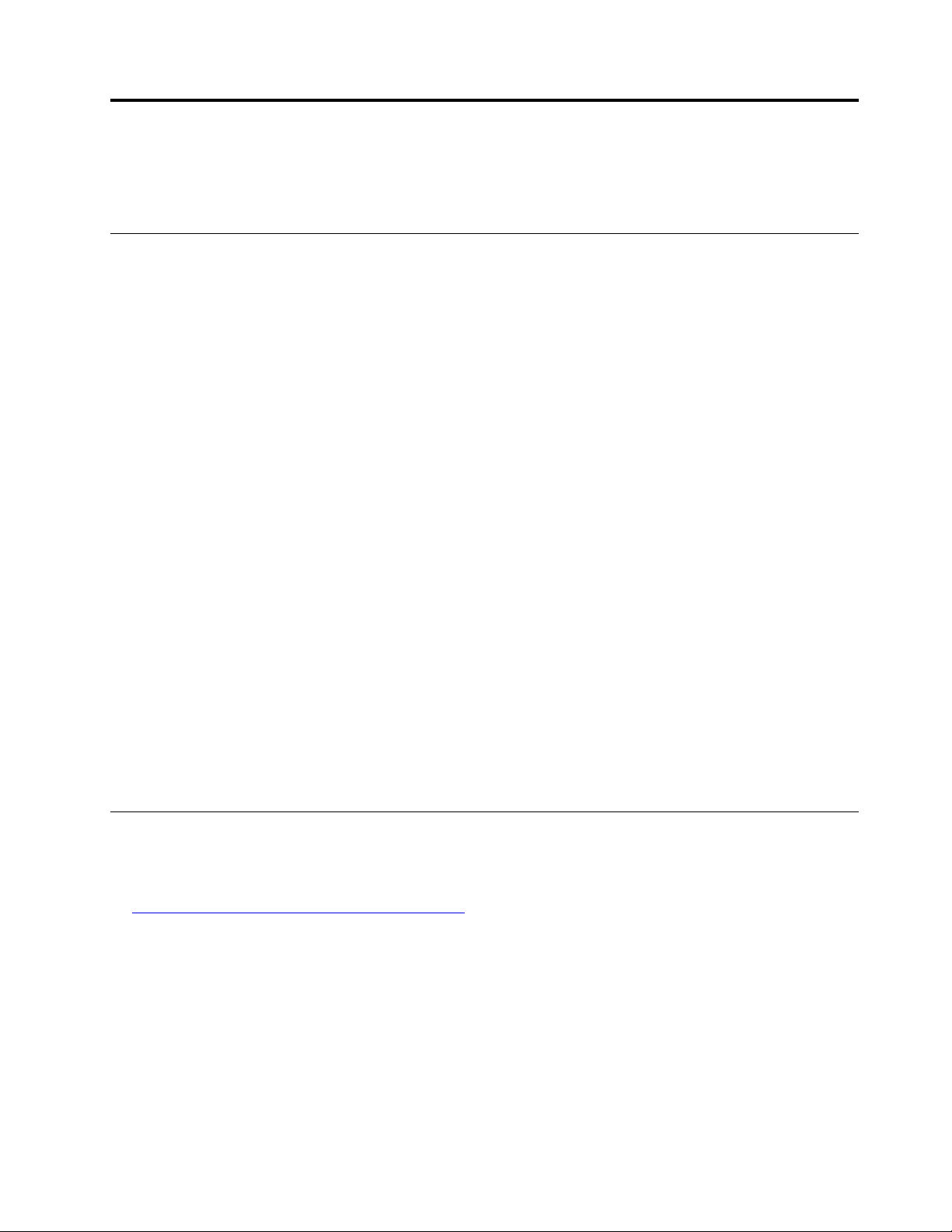
第4章更换硬件
本章提供如何为您的计算机更换硬件的说明。
更换硬件之前
注意:打开计算机或尝试进行任何修理之前,请先阅读本节和《重要产品信息指南》。
更换硬件之前需要注意的事项
•仅使用Lenovo提供的计算机组件。
•安装或更换选件时,请使用本手册中列出的相应说明以及随选件附带的说明。
•在全球大多数地区,Lenovo要求回收有问题的CRU。CRU附带有关此事宜的信息,或将在运
抵CRU几天后提供这些信息。
握持静电敏感设备
直到卸下缺陷部件并准备好安装新部件时,再打开装有新部件的防静电包装。静电虽然对人体无
害,但却能严重损坏计算机部件和选件。
在操作选件和其他计算机组件时,请采取以下预防措施以避免静电损坏:
•身体尽量不要移动。移动身体会导致周围累积静电。
•始终小心地操作选件及其他计算机组件。操作PCI/PCIe卡、内存条、主板和微处理器时请仅持
边缘。切勿触摸任何裸露的电路。
•防止其他人触摸选件及其他计算机组件。
•将装有该部件的防静电包装与计算机上的扩展插槽金属挡片或其他未涂漆的金属表面接触至少
两秒钟。这样可在安装或更换新部件之前,减少包装和身体上的静电。
•如有可能,从防静电包装中取出新部件后,请直接将其装入计算机,中途不要放下该部件。无
法这样做时,请将防静电包装放在一个光滑的平面上,然后将部件放在包装上。
•请勿将部件放在计算机外盖或其他金属表面上。
了解FRU(包括CRU)
•现场可更换部件(FRU)是可以由经过培训的技术人员升级或更换的计算机部件。FRU包括所
有CRU。有关详细的FRU信息(如FRU部件号和支持的计算机型号),请访问:
http://www.lenovo.com/serviceparts-lookup
•客户可更换部件(CRU)是可以由用户升级或更换的计算机部件。
–自助服务CRU:您可以轻松地安装自助服务CRU。这类CRU可能是独立部件,也可能使用
滑锁固定或最多使用两颗螺钉进行固定。自助服务CRU的示例包括键盘、鼠标、任何USB
设备。所有自助服务CRU的更换由您负责。
–可选服务CRU:处理可选服务CRU需要一些专门技能和简单的工具(如螺丝刀)。这类
CRU在计算机内是彼此隔离的部件。通常被由两个以上螺钉固定的检修面板遮挡住,必须先
卸下螺钉和面板才能查看特定的CRU。可选服务CRU可以由用户拆卸和安装;如果在保修
期内,也可由Lenovo技术服务人员拆卸和安装。
©CopyrightLenovo2018,2019
11
Page 16
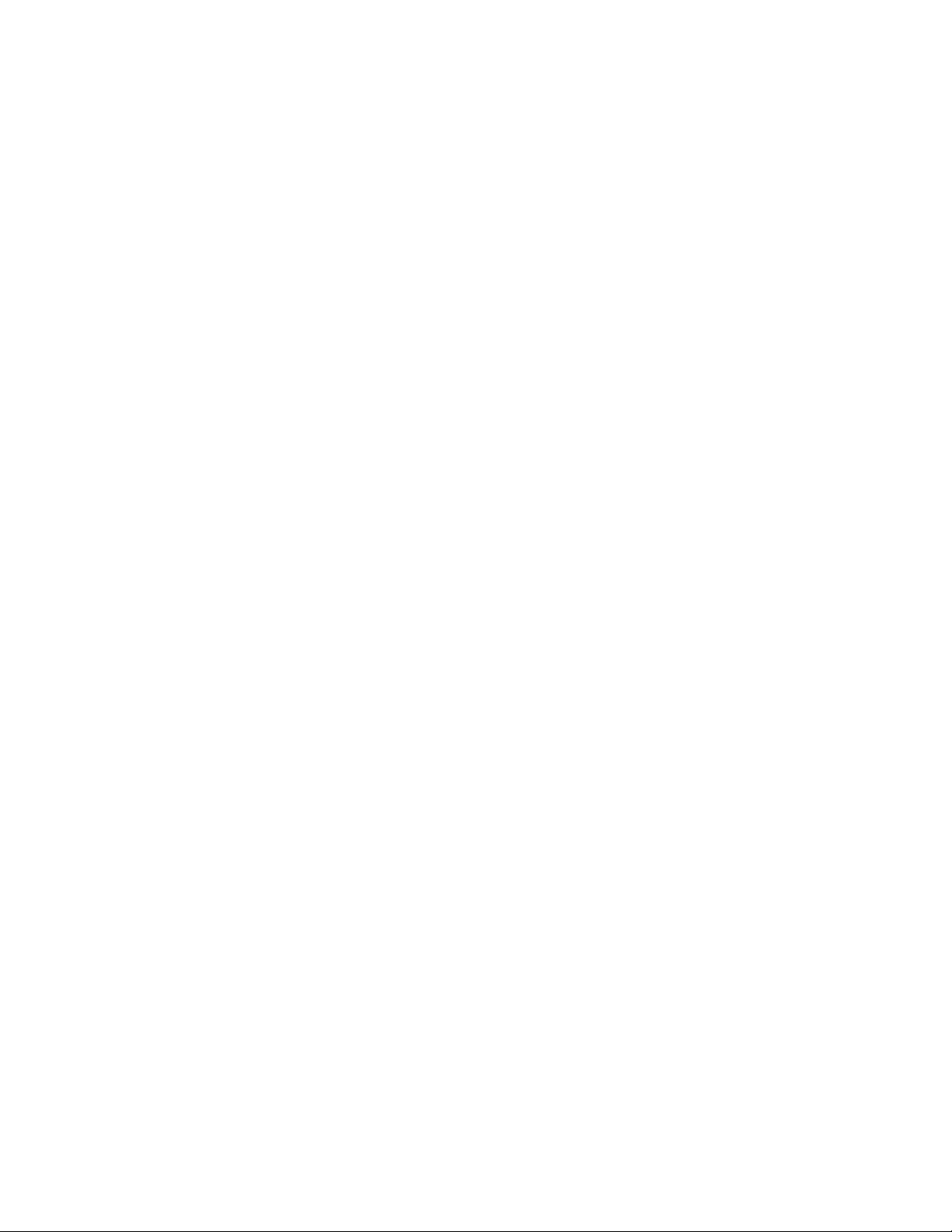
更换FRU之前
更换任何FRU之前,请阅读以下内容:
•只有经过认证和培训的人员才能维修计算机。
•更换FRU之前,请阅读有关更换该部件的整个章节。
•在写操作(如复制、保存或格式化)过程中务必非常小心。
您所维修的计算机中的驱动器顺序可能已改变。如果选择了不正确的驱动器,可能会覆盖数据
或程序。
•只能将FRU更换为另一个正确型号的FRU。
更换FRU时,请确保机器型号和FRU部件号正确无误。
•不应该因为无法复现的单个故障而更换FRU。
发生单个故障可能是由于与硬件缺陷无关的多种原因,如宇宙辐射、静电释放或软件错误。仅
当问题再次出现时,才应考虑更换FRU。如果怀疑FRU有缺陷,请清除错误日志并再次运行
测试。如果该错误不再出现,请勿更换FRU。
•仅更换有缺陷的FRU。
12M625q用户指南和硬件维护手册
Page 17
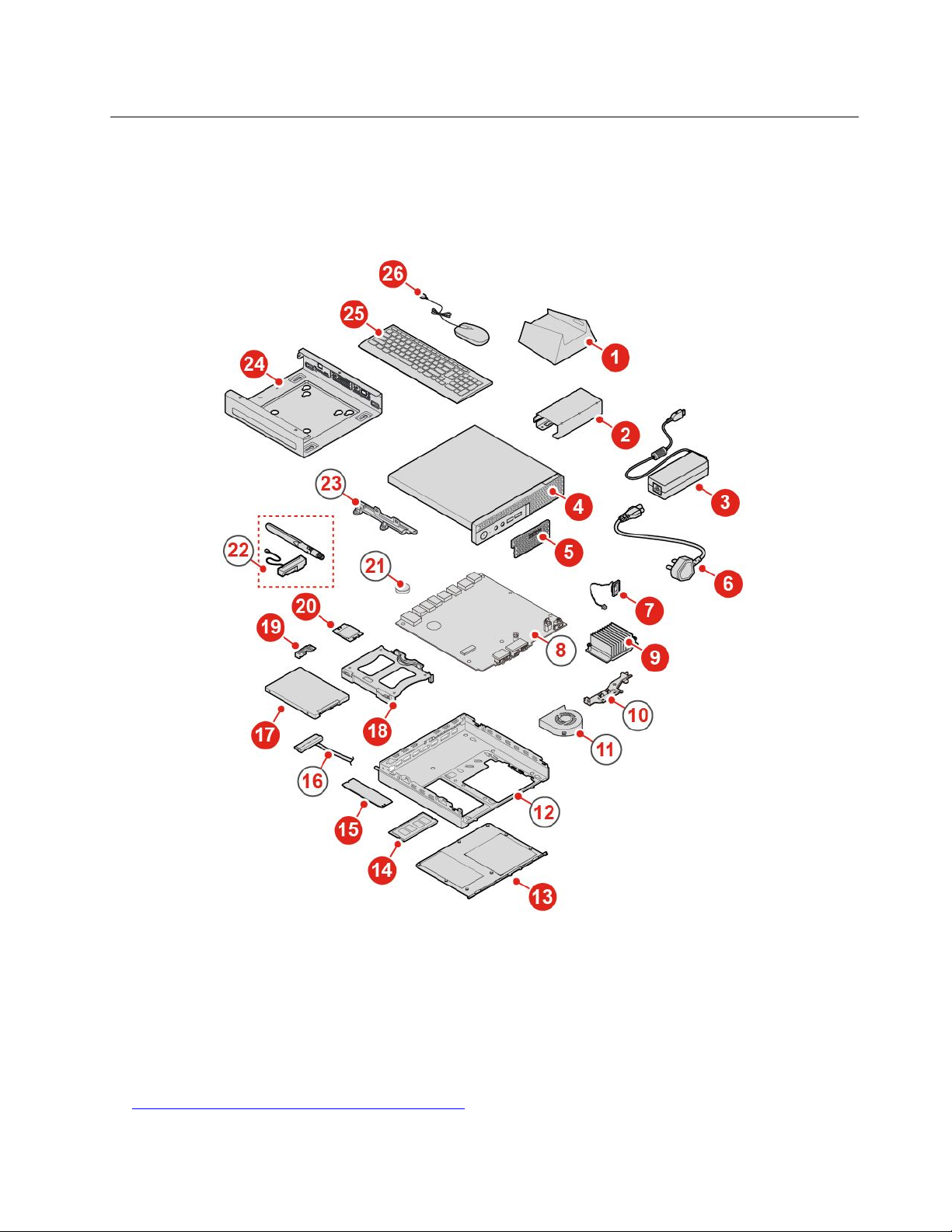
确定FRU的位置(包括CRU)
10TF、10TG、10TH、10TJ和10TK型号的FRU(包括CRU)位置
图 6. 确 定 FRU 的 位 置 ( 包 括 CRU )
注:
•某些组件为选配。
•要更换下面未列出的组件,请联系Lenovo技术服务人员。有关Lenovo支持电话号码的列表,
请访问:
http://www.lenovo.com/serviceparts-lookup
第4章.更换硬件13
Page 18
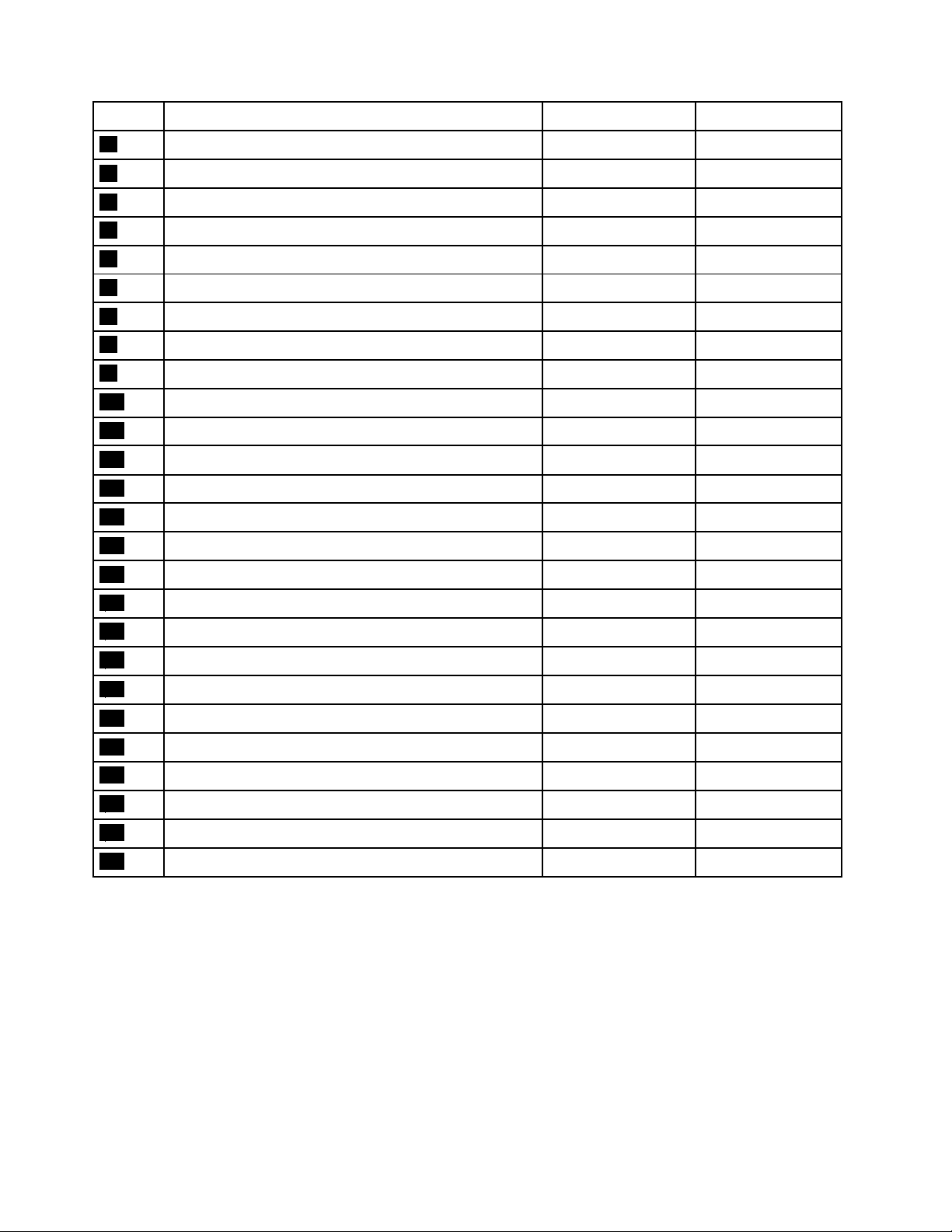
编号FRU描述
1
2
3
4
5
6
7
8
9
10
11
12
13
14
15
16
17
18
19
20
21
22
23
24
25
26
立式支架
电源适配器支架
电源适配器
计算机外盖
防尘罩
电源线
内置扬声器
主板
散热器
天线支架
系统风扇
机箱
底盖
内存条
M.2存储驱动器
存储驱动器电缆
存储驱动器
存储驱动器支架
Wi-Fi卡蔽罩
Wi-Fi卡
纽扣电池
Wi-Fi天线
存储驱动器组合件支架
®
VESA
安装支架
键盘或无线键盘
鼠标或无线鼠标
自助服务CRU
是否
是否
是否
是否
是否
是否
是否
否否
否是
否否
否否
否否
是否
是否
是否
否否
否是
否是
否是
否是
否否
否否
否否
是否
是否
是否
可选服务CRU
14M625q用户指南和硬件维护手册
Page 19
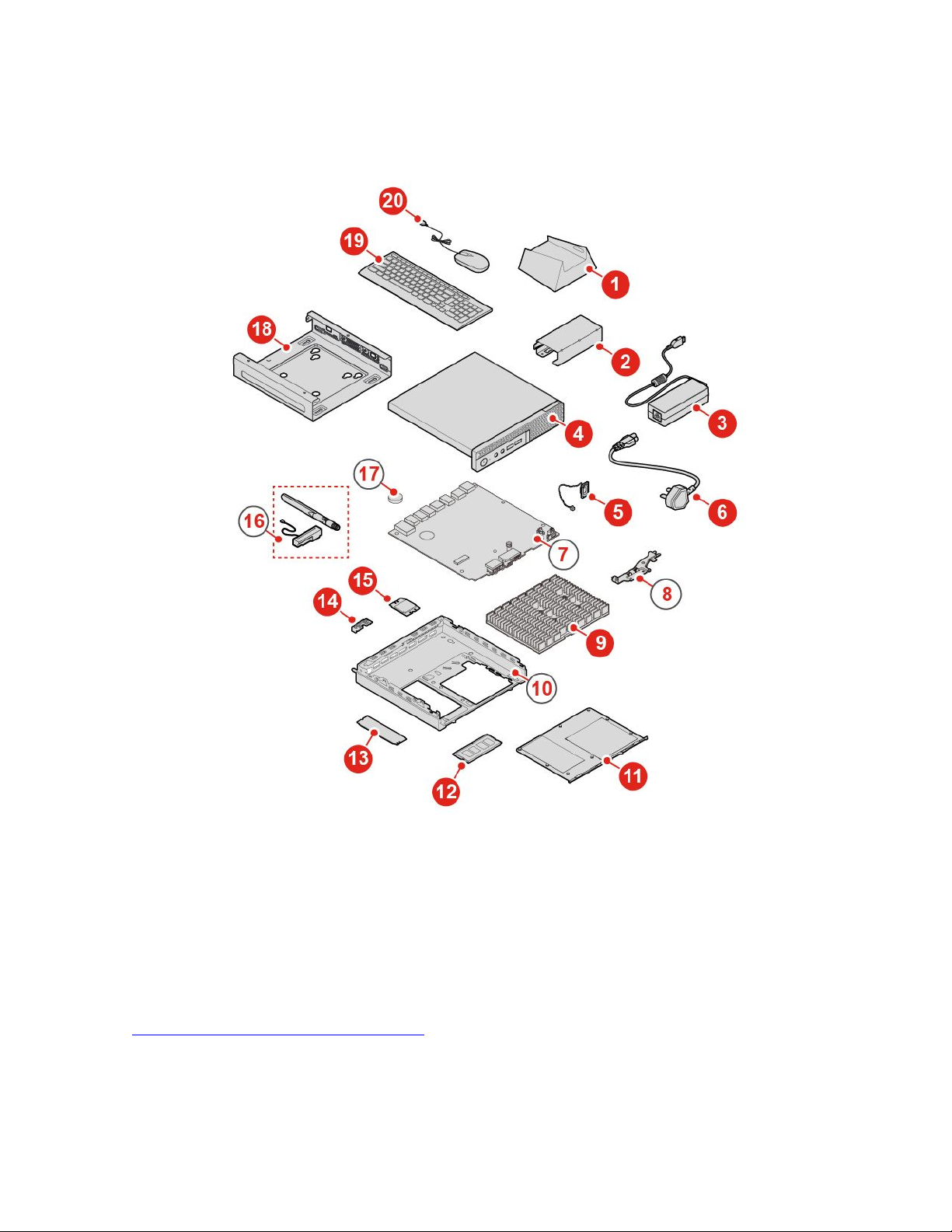
10TL、10UY、10V0、10V1和10V2型号的FRU(包括CRU)位置
图 7. 确 定 FRU 的 位 置 ( 包 括 CRU )
注:
•某些组件为选配。
•要更换下面未列出的组件,请联系Lenovo技术服务人员。有关Lenovo支持电话号码的列表,
请访问:
http://www.lenovo.com/support/phone
第4章.更换硬件15
Page 20
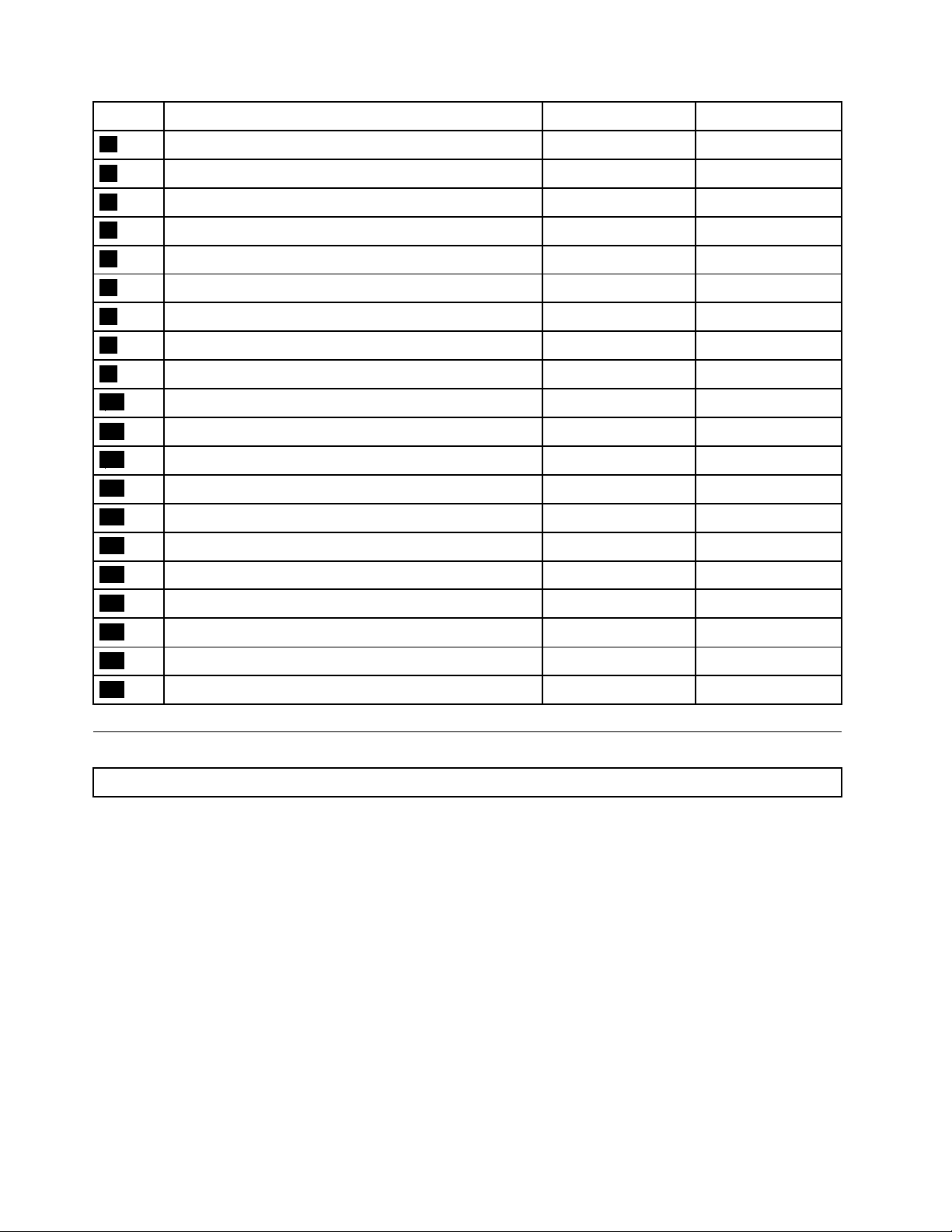
编号FRU描述
1
2
3
4
5
6
7
8
9
10
11
12
13
14
15
16
17
18
19
20
立式支架
电源适配器支架
电源适配器
计算机外盖
内置扬声器
电源线
主板
天线支架
散热器
机箱
底盖
内存条
M.2存储驱动器
Wi-Fi卡蔽罩
Wi-Fi卡
Wi-Fi天线
纽扣电池
VESA安装支架
键盘或无线键盘
鼠标或无线鼠标
自助服务CRU
是否
是否
是否
是否
是否
是否
否否
否否
否是
否否
是否
是否
是否
否是
否是
否否
否否
是否
是否
是否
可选服务CRU
更换键盘或无线键盘
注:仅某些型号配备无线键盘。
更换键盘
1.关闭计算机并从电源插座上拔下所有电源线。
2.从计算机上拔下旧键盘的电缆。
3.将新的键盘连接到计算机的适当接口。
16M625q用户指南和硬件维护手册
Page 21
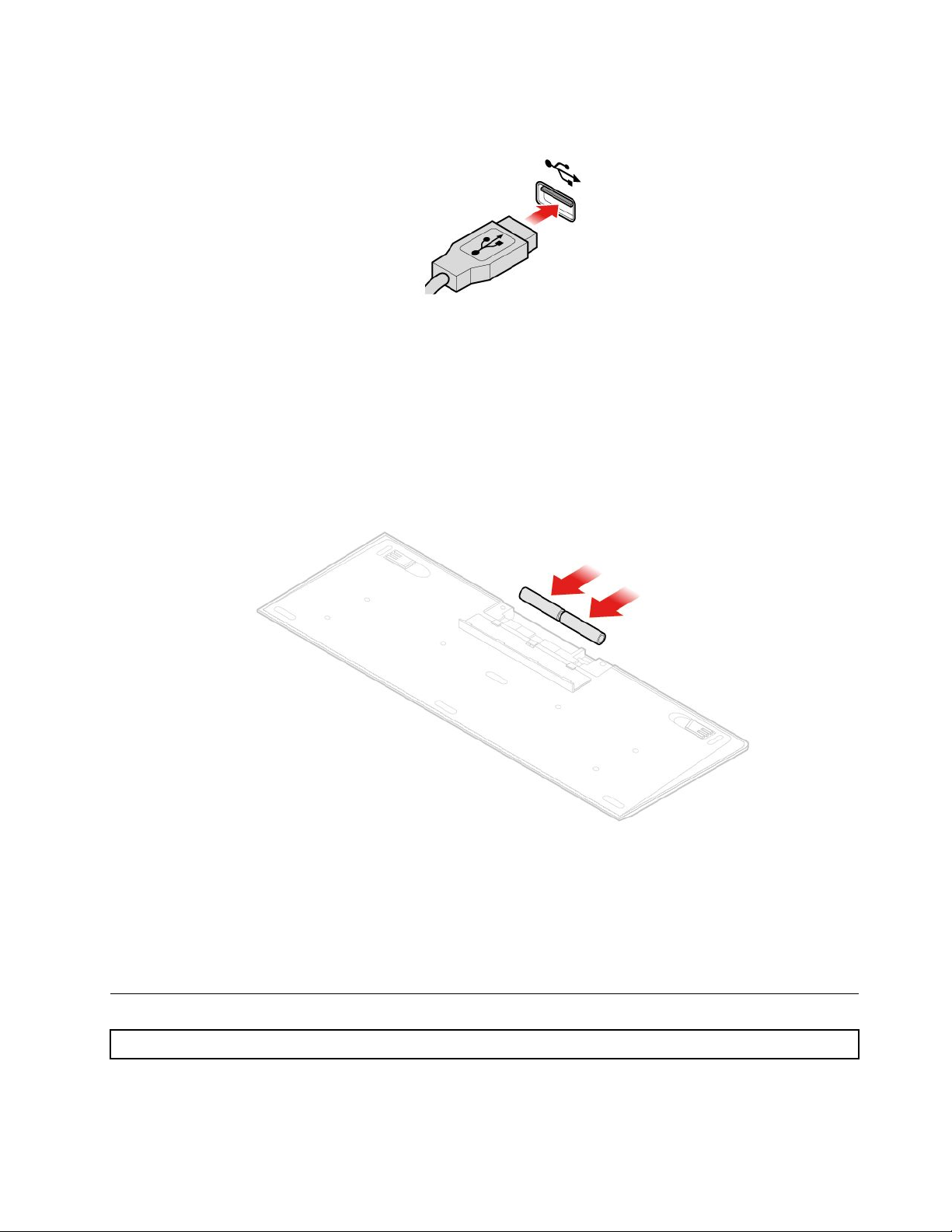
图 8. 更 换 键 盘
更换无线键盘
1.卸下旧的无线键盘。
2.从包装中取出新的无线键盘。
3.打开电池舱盖,然后按极性指示符安装两节AAA电池。
图 9. 更 换 无 线 键 盘
4.从键盘或无线鼠标的电池舱内取出USB接收器,然后将其连接到计算机上某个可用的USB接
口。
5.合上电池舱。此时键盘即准备就绪,可供使用。
更换鼠标或无线鼠标
注:仅某些型号配备无线鼠标。
更换鼠标
1.关闭计算机并从电源插座上拔下所有电源线。
第4章.更换硬件17
Page 22
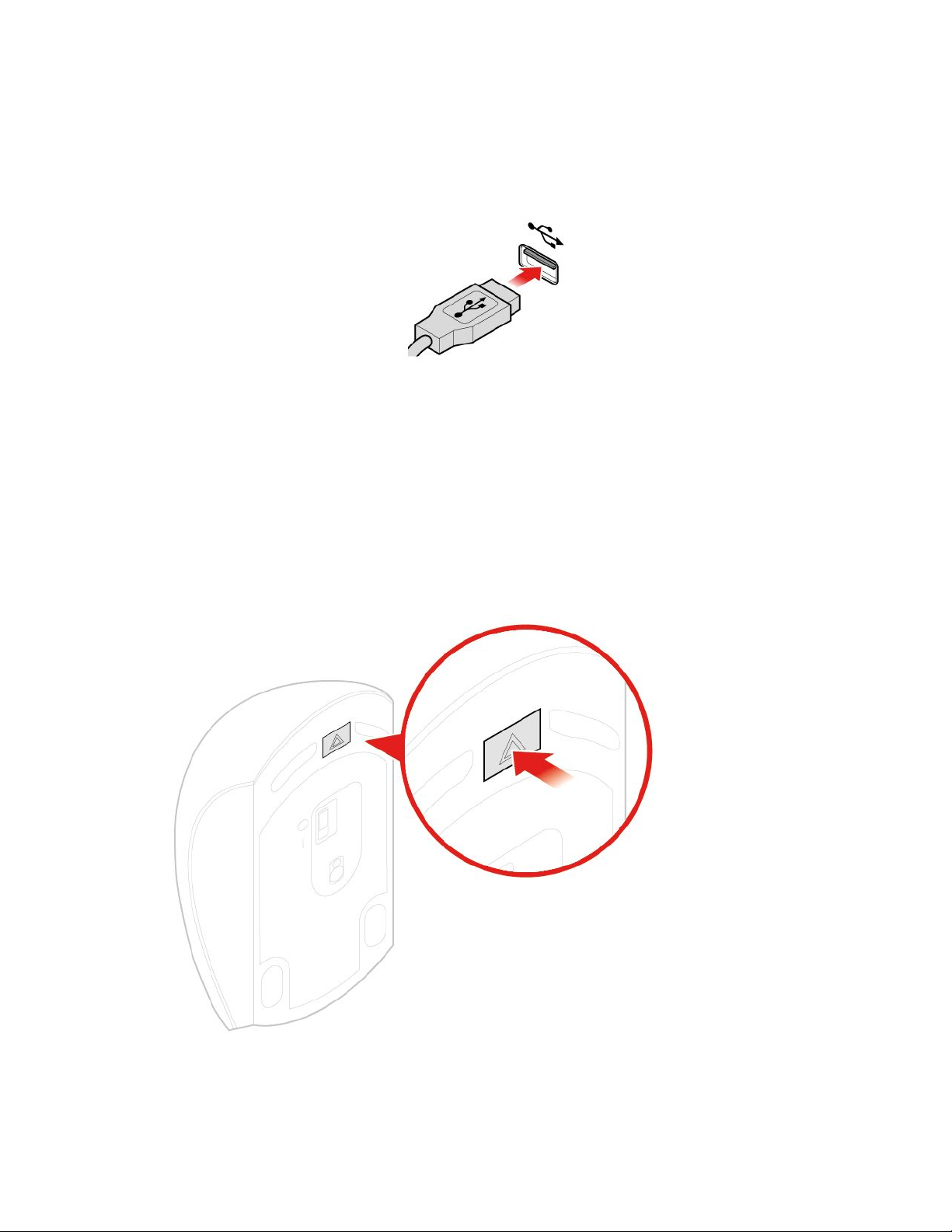
2.将旧鼠标线缆与计算机断开连接。
3.将新鼠标连接到计算机上相应的接口。
图 10. 更 换 鼠 标
更换无线鼠标
1.断开USB接收器与计算机的连接。然后,卸下旧的无线鼠标。
2.从包装盒中取出新的无线鼠标。
3.打开电池舱盖,然后按极性指示符安装两节AAA电池。
a.打开电池舱。
图 11. 打 开 电 池 舱
b.取出USB接收器。
18M625q用户指南和硬件维护手册
Page 23
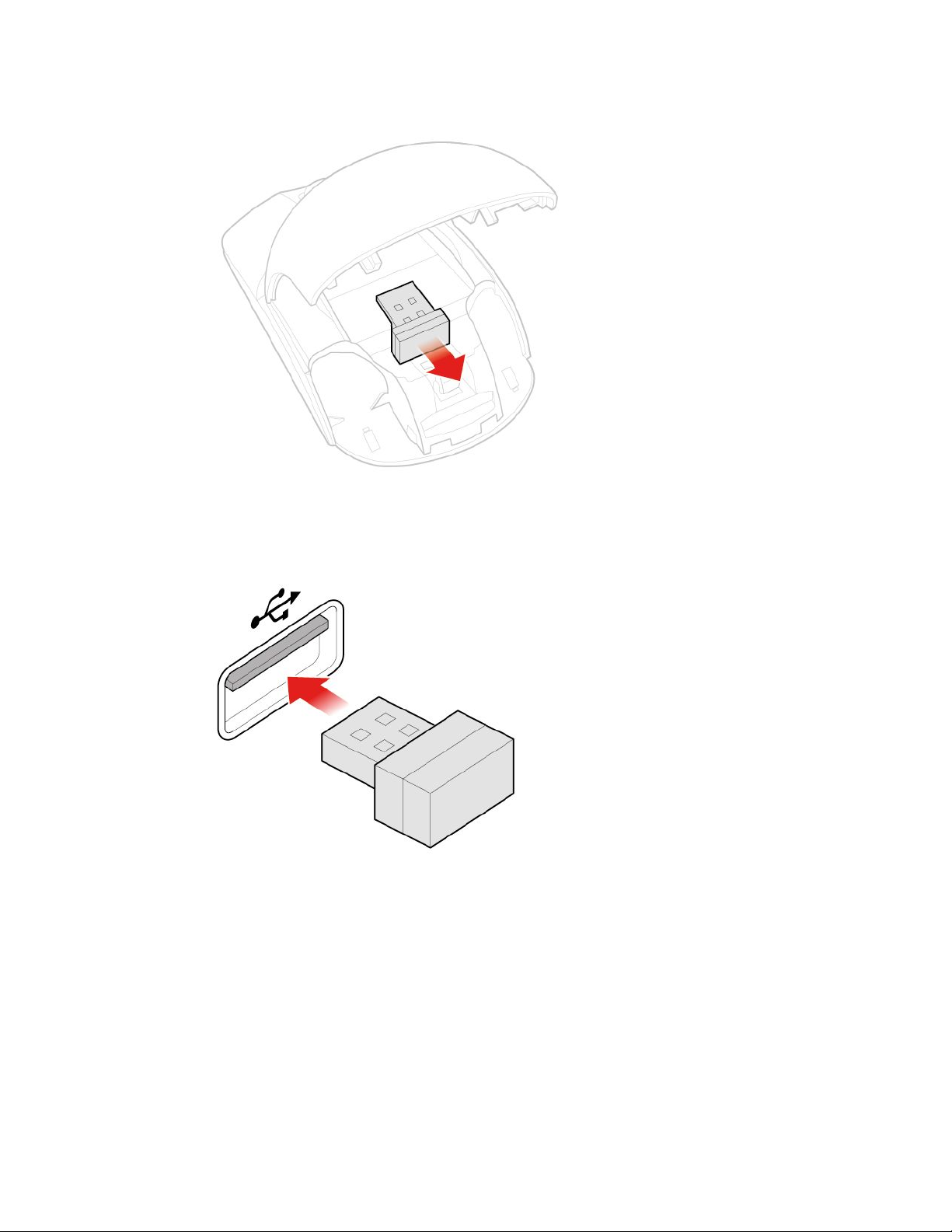
图 12. 取 出 USB 接 收 器
c.将USB接收器连接到USB接口。
图 13. 将 USB 接 收 器 连 接 到 USB 接 口
d.安装鼠标电池。
第4章.更换硬件19
Page 24
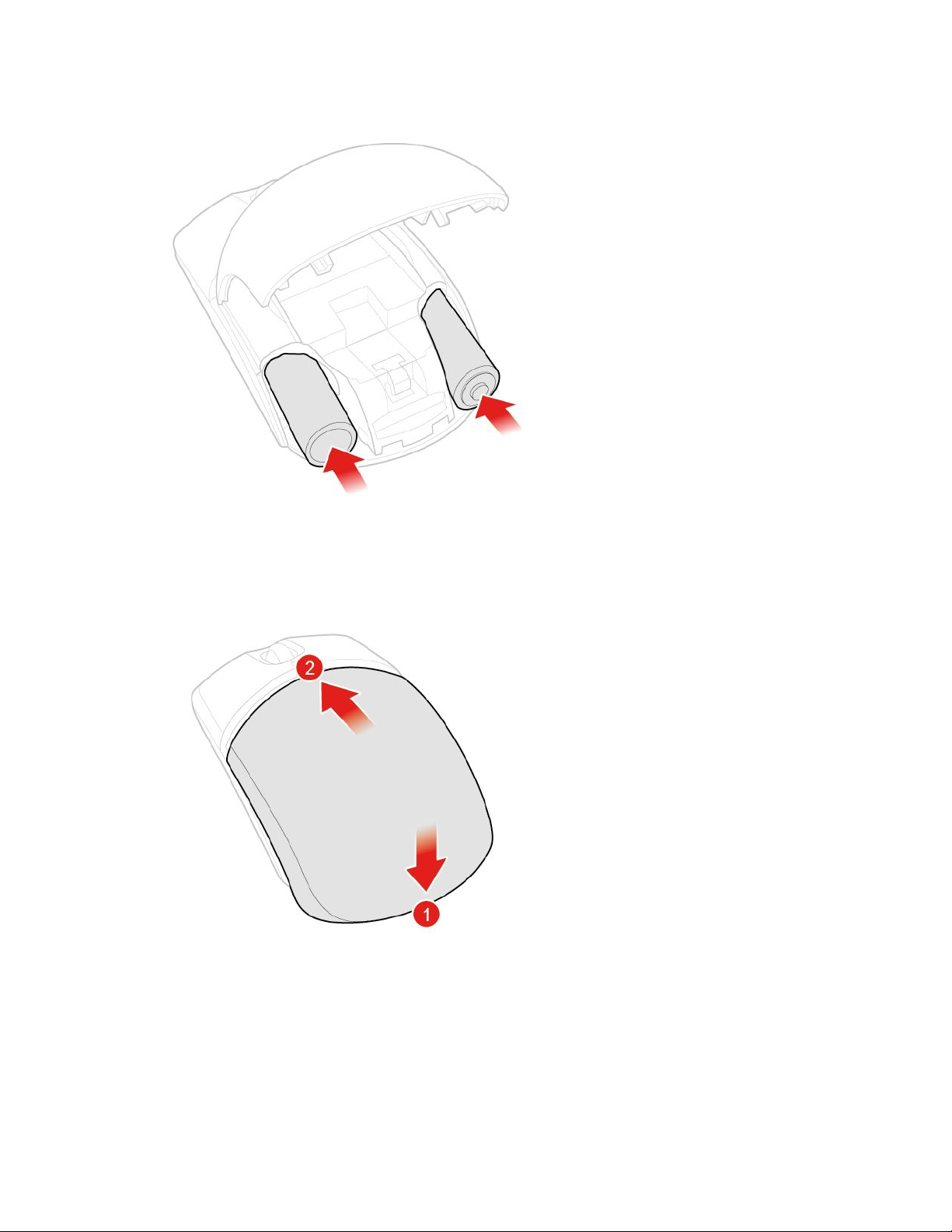
图 14. 安 装 鼠 标 电 池
e.合上电池舱盖。
图 15. 合 上 电 池 舱 盖
f.将电源开关推至打开位置。
20M625q用户指南和硬件维护手册
Page 25

图 16. 将 电 源 开 关 推 至 打 开 位 置
注:
•LED指示灯为绿色表示鼠标准备就绪,可供使用。
•LED指示灯为闪烁的琥珀色表示电池电量不足。
•为延长电池寿命,请在不使用鼠标时将电源开关推至关闭位置。
•从计算机上拔下USB接收器后,将其存放在无线鼠标或无线键盘的电池舱内。
更换电源适配器
注意:打开计算机或尝试进行任何修理之前,请先阅读并了解《重要产品信息指南》。
1.从驱动器中取出任何介质,然后关闭所有连接的设备和计算机。
2.从电源插座中拔出所有电源线,并拔下连接到计算机的所有线缆。
3.更换电源适配器。
注:您的电源线可能看起来与图示不同。
a.卸下电源适配器。
第4章.更换硬件21
Page 26

图 17. 卸 下 电 源 适 配 器
b.卸下电源线。
图 18. 卸 下 电 源 线
22M625q用户指南和硬件维护手册
Page 27

c.安装电源线。
图 19. 安 装 电 源 线
d.安装电源适配器。
第4章.更换硬件23
Page 28

图 20. 安 装 电 源 适 配 器
更换立式支架
注意:打开计算机或尝试进行任何修理之前,请先阅读并了解《重要产品信息指南》。
1.从驱动器中取出任何介质,然后关闭所有连接的设备和计算机。
2.从电源插座中拔出所有电源线,并拔下连接到计算机的所有线缆。
3.更换立式支架。
a.卸下立式支架。
24M625q用户指南和硬件维护手册
Page 29

图 21. 卸 下 立 式 支 架
b.安装立式支架。
第4章.更换硬件25
Page 30

图 22. 安 装 立 式 支 架
更换VESA安装支架
注意:打开计算机或尝试进行任何修理之前,请先阅读并了解《重要产品信息指南》。
1.从驱动器中取出任何介质,然后关闭所有连接的设备和计算机。
2.从电源插座中拔出所有电源线,并拔下连接到计算机的所有线缆。
3.更换VESA安装支架。
a.卸下VESA安装支架。
26M625q用户指南和硬件维护手册
Page 31

图 23. 卸 下 VESA 安 装 支 架
b.安装VESA安装支架。
图 24. 安 装 VESA 安 装 支 架
第4章.更换硬件27
Page 32

更换电源适配器支架
注意:打开计算机或尝试进行任何修理之前,请先阅读并了解《重要产品信息指南》。
1.从驱动器中取出任何介质,然后关闭所有连接的设备和计算机。
2.从电源插座中拔出所有电源线,并拔下连接到计算机的所有线缆。
3.更换电源适配器支架。
a.卸下电源适配器支架。
图 25. 卸 下 电 源 适 配 器 支 架
b.安装电源适配器支架。
28M625q用户指南和硬件维护手册
Page 33

图 26. 安 装 电 源 适 配 器 支 架
卸下计算机外盖
注意:打开计算机或尝试进行任何修理之前,请先阅读并了解《重要产品信息指南》。
为10TF、10TG、10TH、10TJ和10TK型号卸下计算机外盖
警告:
打开计算机外盖之前,请关闭计算机并等待几分钟,直至计算机冷却。
1.从驱动器中取出任何介质,然后关闭所有连接的设备和计算机。
2.从电源插座中拔出所有电源线,并拔下连接到计算机的所有线缆。
3.卸下防尘罩。
第4章.更换硬件29
Page 34

图 27. 卸 下 防 尘 罩
4.卸下计算机外盖。
图 28. 卸 下 计 算 机 外 盖
30M625q用户指南和硬件维护手册
Page 35

为10TL、10UY、10V0、10V1和10V2型号卸下计算机外盖
警告:
打开计算机外盖之前,请关闭计算机并等待几分钟,直至计算机冷却。
1.从驱动器中取出任何介质,然后关闭所有连接的设备和计算机。
2.从电源插座中拔出所有电源线,并拔下连接到计算机的所有线缆。
3.卸下计算机外盖。
图 29. 卸 下 计 算 机 外 盖
为10TF、10TG、10TH、10TJ和10TK型号更换存储驱动器
注意:打开计算机或尝试进行任何修理之前,请先阅读并了解《重要产品信息指南》。
1.从驱动器中取出任何介质,然后关闭所有连接的设备和计算机。
2.从电源插座中拔出所有电源线,并拔下连接到计算机的所有线缆。
3.卸下计算机外盖。要了解详细信息,请参阅第29页“卸下计算机外盖”。
4.更换存储驱动器。
a.卸下存储驱动器。
第4章.更换硬件31
Page 36

图 30. 卸 下 存 储 驱 动 器
b.从主板上拔下存储驱动器线缆。
c.卸下存储驱动器支架。
图 31. 卸 下 存 储 驱 动 器 支 架
d.安装存储驱动器支架。
32M625q用户指南和硬件维护手册
Page 37

图 32. 安 装 存 储 驱 动 器 支 架
e.将存储驱动器线缆连接到主板。
f.安装存储驱动器。
第4章.更换硬件33
Page 38

图 33. 安 装 存 储 驱 动 器
5.装回计算机外盖,然后重新连接电缆。要了解详细信息,请参阅第66页“完成部件更换”。
为10TF、10TG、10TH、10TJ和10TK型号更换存储驱动器线缆
注意:打开计算机或尝试进行任何修理之前,请先阅读并了解《重要产品信息指南》。
1.从驱动器中取出任何介质,然后关闭所有连接的设备和计算机。
2.从电源插座中拔出所有电源线,并拔下连接到计算机的所有线缆。
3.卸下计算机外盖。要了解详细信息,请参阅第29页“卸下计算机外盖”。
4.卸下存储驱动器。要了解详细信息,请参阅第31页“为10TF、10TG、10TH、10TJ和
10TK型号更换存储驱动器”。
5.更换存储驱动器线缆。
a.卸下存储驱动器线缆。
34M625q用户指南和硬件维护手册
Page 39

图 34. 卸 下 存 储 驱 动 器 线 缆
b.安装存储驱动器线缆。
图 35. 安 装 存 储 驱 动 器 线 缆
6.装回计算机外盖,然后重新连接电缆。要了解详细信息,请参阅第66页“完成部件更换”。
为10TF、10TG、10TH、10TJ和10TK型号更换系统风扇
注意:打开计算机或尝试进行任何修理之前,请先阅读并了解《重要产品信息指南》。
第4章.更换硬件35
Page 40

1.从驱动器中取出任何介质,然后关闭所有连接的设备和计算机。
2.从电源插座中拔出所有电源线,并拔下连接到计算机的所有线缆。
3.卸下计算机外盖。要了解详细信息,请参阅第29页“卸下计算机外盖”。
4.从主板上的系统风扇接口拔下系统风扇线缆。请参阅第4页“主板”。
5.更换系统风扇。
a.卸下系统风扇。
图 36. 卸 下 系 统 风 扇
b.安装系统风扇。
36M625q用户指南和硬件维护手册
Page 41

图 37. 安 装 系 统 风 扇
6.将系统风扇线缆连接到主板上的系统风扇接口。请参阅第4页“主板”。
7.装回计算机外盖,然后重新连接电缆。要了解详细信息,请参阅第66页“完成部件更换”。
更换散热器
注意:打开计算机或尝试进行任何修理之前,请先阅读并了解《重要产品信息指南》。
为10TF、10TG、10TH、10TJ和10TK型号更换散热器
1.从驱动器中取出任何介质,然后关闭所有连接的设备和计算机。
2.从电源插座中拔出所有电源线,并拔下连接到计算机的所有线缆。
3.卸下计算机外盖。要了解详细信息,请参阅第29页“卸下计算机外盖”。
4.更换散热器。
a.卸下散热器。
第4章.更换硬件37
Page 42

图 38. 卸 下 散 热 器
b.安装散热器。
图 39. 安 装 散 热 器
38M625q用户指南和硬件维护手册
Page 43

5.装回计算机外盖,然后重新连接电缆。要了解详细信息,请参阅第66页“完成部件更换”。
为10TL、10UY、10V0、10V1和10V2型号更换散热器
1.从驱动器中取出任何介质,然后关闭所有连接的设备和计算机。
2.从电源插座中拔出所有电源线,并拔下连接到计算机的所有线缆。
3.卸下计算机外盖。要了解详细信息,请参阅第29页“卸下计算机外盖”。
4.更换散热器。
a.卸下散热器。
图 40. 卸 下 散 热 器
b.安装散热器。
第4章.更换硬件39
Page 44

图 41. 安 装 散 热 器
5.装回计算机外盖,然后重新连接电缆。要了解详细信息,请参阅第66页“完成部件更换”。
更换内置扬声器
注意:打开计算机或尝试进行任何修理之前,请先阅读并了解《重要产品信息指南》。
1.从驱动器中取出任何介质,然后关闭所有连接的设备和计算机。
2.从电源插座中拔出所有电源线,并拔下连接到计算机的所有线缆。
3.卸下计算机外盖。要了解详细信息,请参阅第29页“卸下计算机外盖”。
4.从主板上的内置扬声器接口拔下内置扬声器线缆。
5.更换内置扬声器。
a.卸下内置扬声器。
40M625q用户指南和硬件维护手册
Page 45

图 42. 卸 下 内 置 扬 声 器
b.安装内置扬声器。
图 43. 安 装 内 置 扬 声 器
6.将内置扬声器线缆连接到主板上的内置扬声器接口。
7.装回计算机外盖,然后重新连接电缆。要了解详细信息,请参阅第66页“完成部件更换”。
更换Wi-Fi卡
注意:打开计算机或尝试进行任何修理之前,请先阅读并了解《重要产品信息指南》。
1.从驱动器中取出任何介质,然后关闭所有连接的设备和计算机。
第4章.更换硬件41
Page 46

2.从电源插座中拔出所有电源线,并拔下连接到计算机的所有线缆。
3.卸下计算机外盖。要了解详细信息,请参阅第29页“卸下计算机外盖”。
4.如有必要,卸下存储驱动器。要了解详细信息,请参阅第31页“为10TF、10TG、10TH、
10TJ和10TK型号更换存储驱动器”。
5.如有必要,卸下散热器。要了解详细信息,请参阅第37页“更换散热器”。
6.请根据您的计算机型号从以下内容中选择相应的说明,然后按照说明更换Wi-Fi卡。
•类型1
a.卸下Wi-Fi卡蔽罩。
图 44. 卸 下 Wi-Fi 卡 蔽 罩
b.拔下Wi-Fi天线。
图 45. 拔 下 Wi-Fi 天 线
c.卸下Wi-Fi卡。
42M625q用户指南和硬件维护手册
Page 47

图 46. 卸 下 Wi-Fi 卡
d.安装Wi-Fi卡。
图 47. 安 装 Wi-Fi 卡
e.连接Wi-Fi天线。
图 48. 连 接 Wi-Fi 天 线
f.安装Wi-Fi卡蔽罩。
第4章.更换硬件43
Page 48

图 49. 安 装 Wi-Fi 卡 蔽 罩
•类型2
a.卸下Wi-Fi卡蔽罩。
图 50. 卸 下 Wi-Fi 卡 蔽 罩
b.拔下Wi-Fi天线。
44M625q用户指南和硬件维护手册
Page 49

图 51. 拔 下 Wi-Fi 天 线
c.卸下Wi-Fi卡。
图 52. 卸 下 Wi-Fi 卡
d.安装Wi-Fi卡。
图 53. 安 装 Wi-Fi 卡
e.连接Wi-Fi天线。
第4章.更换硬件45
Page 50

图 54. 连 接 Wi-Fi 天 线
f.安装Wi-Fi卡蔽罩。
图 55. 安 装 Wi-Fi 卡 蔽 罩
7.装回计算机外盖,然后重新连接电缆。要了解详细信息,请参阅第66页“完成部件更换”。
更换Wi-Fi天线
注意:打开计算机或尝试进行任何修理之前,请先阅读并了解《重要产品信息指南》。
更换正面Wi-Fi天线
1.从驱动器中取出任何介质,然后关闭所有连接的设备和计算机。
2.从电源插座中拔出所有电源线,并拔下连接到计算机的所有线缆。
3.卸下计算机外盖。要了解详细信息,请参阅第29页“卸下计算机外盖”。
4.如有必要,卸下存储驱动器。要了解详细信息,请参阅第31页“为10TF、10TG、10TH、
10TJ和10TK型号更换存储驱动器”。
5.更换正面Wi-Fi天线。
a.从Wi-Fi卡上拔下正面Wi-Fi天线线缆。
46M625q用户指南和硬件维护手册
Page 51

图 56. 从 Wi-Fi 卡 上 拔 下 正 面 Wi-Fi 天 线 线 缆
b.卸下正面Wi-Fi天线。
图 57. 卸 下 正 面 Wi-Fi 天 线
c.安装正面Wi-Fi天线。
第4章.更换硬件47
Page 52

图 58. 安 装 正 面 Wi-Fi 天 线
d.将正面Wi-Fi天线线缆连接到Wi-Fi卡。
图 59. 将 正 面 Wi-Fi 天 线 线 缆 连 接 到 Wi-Fi 卡
6.装回计算机外盖,然后重新连接电缆。要了解详细信息,请参阅第66页“完成部件更换”。
更换背面Wi-Fi天线
1.从驱动器中取出任何介质,然后关闭所有连接的设备和计算机。
2.从电源插座中拔出所有电源线,并拔下连接到计算机的所有线缆。
48M625q用户指南和硬件维护手册
Page 53

3.卸下计算机外盖。要了解详细信息,请参阅第29页“卸下计算机外盖”。
4.如有必要,卸下存储驱动器。要了解详细信息,请参阅第31页“为10TF、10TG、10TH、
10TJ和10TK型号更换存储驱动器”。
5.从Wi-Fi卡上拔下背面Wi-Fi天线电缆。
6.更换背面Wi-Fi天线。
注:卸下背面Wi-Fi天线线缆之前,先记录线缆布放情况。
a.卸下背面Wi-Fi天线。
图 60. 卸 下 背 面 Wi-Fi 天 线
b.卸下固定背面Wi-Fi天线线缆的螺钉盖。
第4章.更换硬件49
Page 54

图 61. 卸 下 固 定 背 面 Wi-Fi 天 线 线 缆 的 螺 钉 盖
c.卸下背面Wi-Fi天线线缆。
图 62. 卸 下 背 面 Wi-Fi 天 线 线 缆
d.安装背面Wi-Fi天线线缆。
50M625q用户指南和硬件维护手册
Page 55

图 63. 安 装 背 面 Wi-Fi 天 线 线 缆
e.安装固定背面Wi-Fi天线线缆的螺钉盖。
图 64. 安 装 固 定 背 面 Wi-Fi 天 线 线 缆 的 螺 钉 盖
f.安装背面Wi-Fi天线。
第4章.更换硬件51
Page 56

图 65. 安 装 背 面 Wi-Fi 天 线
7.将背面Wi-Fi天线线缆连接到Wi-Fi卡。
8.装回计算机外盖,然后重新连接电缆。要了解详细信息,请参阅第66页“完成部件更换”。
更换天线支架
注意:打开计算机或尝试进行任何修理之前,请先阅读并了解《重要产品信息指南》。
为10TF、10TG、10TH、10TJ和10TK型号更换天线支架
1.从驱动器中取出任何介质,然后关闭所有连接的设备和计算机。
2.从电源插座中拔出所有电源线,并拔下连接到计算机的所有线缆。
3.卸下计算机外盖。要了解详细信息,请参阅第29页“卸下计算机外盖”。
4.卸下存储驱动器。要了解详细信息,请参阅第31页“为10TF、10TG、10TH、10TJ和
10TK型号更换存储驱动器”。
5.卸下正面Wi-Fi天线。要了解详细信息,请参阅第46页“更换Wi-Fi天线”。
6.更换天线支架。
a.卸下存储驱动器组合件支架。
52M625q用户指南和硬件维护手册
Page 57

图 66. 卸 下 存 储 驱 动 器 组 合 件 支 架
b.卸下天线支架。
图 67. 卸 下 天 线 支 架
c.安装天线支架。
第4章.更换硬件53
Page 58

图 68. 安 装 天 线 支 架
d.安装存储驱动器组合件支架。
图 69. 安 装 存 储 驱 动 器 组 合 件 支 架
7.装回计算机外盖,然后重新连接电缆。要了解详细信息,请参阅第66页“完成部件更换”。
54M625q用户指南和硬件维护手册
Page 59

为10TL、10UY、10V0、10V1和10V2型号更换天线支架
1.从驱动器中取出任何介质,然后关闭所有连接的设备和计算机。
2.从电源插座中拔出所有电源线,并拔下连接到计算机的所有线缆。
3.卸下计算机外盖。要了解详细信息,请参阅第29页“卸下计算机外盖”。
4.卸下正面Wi-Fi天线。要了解详细信息,请参阅第46页“更换Wi-Fi天线”。
5.更换天线支架。
a.卸下天线支架。
图 70. 卸 下 天 线 支 架
b.安装天线支架。
第4章.更换硬件55
Page 60

图 71. 安 装 天 线 支 架
6.装回计算机外盖,然后重新连接电缆。要了解详细信息,请参阅第66页“完成部件更换”。
更换纽扣电池
注意:打开计算机或尝试进行任何修理之前,请先阅读并了解《重要产品信息指南》。
您的计算机具有特殊类型的内存,它保持日期、时间和内置功能的设置,如并口的指定(配置)。
关闭计算机后,纽扣电池可使这一信息保持活动状态。
纽扣电池在其使用期内通常不需要充电或维护;但任何纽扣电池都不能永久使用。如果纽扣电池出
现故障,日期、时间和配置信息(包括密码)就会丢失。当您开启计算机时会显示一条错误消息。
1.从驱动器中取出任何介质,然后关闭所有连接的设备和计算机。
2.从电源插座中拔出所有电源线,并拔下连接到计算机的所有线缆。
3.卸下计算机外盖。要了解详细信息,请参阅第29页“卸下计算机外盖”。
4.如有必要,卸下存储驱动器。要了解详细信息,请参阅第31页“为10TF、10TG、10TH、
10TJ和10TK型号更换存储驱动器”。
5.如有必要,卸下散热器。要了解详细信息,请参阅第37页“更换散热器”。
6.更换纽扣电池。
a.如图所示,按金属卡舌。
56M625q用户指南和硬件维护手册
Page 61

图 72. 解 锁 微 处 理 器 插 槽 固 定 器
b.卸下纽扣电池。
图 73. 向 上 旋 转 微 处 理 器 插 槽
c.安装纽扣电池。
第4章.更换硬件57
Page 62

图 74. 卸 下 微 处 理 器
d.向下按纽扣电池,直至其咔嗒一声固定到位。
图 75. 安 装 微 处 理 器
7.装回计算机外盖,然后重新连接电缆。要了解详细信息,请参阅第66页“完成部件更换”。
要处置纽扣电池,请参阅《安全与保修指南》中的“纽扣锂电池声明”主题。
更换底盖
注意:打开计算机或尝试进行任何修理之前,请先阅读并了解《重要产品信息指南》。
1.从驱动器中取出任何介质,然后关闭所有连接的设备和计算机。
2.从电源插座中拔出所有电源线,并拔下连接到计算机的所有线缆。
58M625q用户指南和硬件维护手册
Page 63

3.卸下计算机外盖。要了解详细信息,请参阅第29页“卸下计算机外盖”。
4.更换底盖。
a.卸下底盖。
图 76. 卸 下 底 盖
b.安装底盖。
图 77. 安 装 底 盖
第4章.更换硬件59
Page 64

5.装回计算机外盖,然后重新连接电缆。要了解详细信息,请参阅第66页“完成部件更换”。
更换内存条
注意:打开计算机或尝试进行任何修理之前,请先阅读并了解《重要产品信息指南》。
1.从驱动器中取出任何介质,然后关闭所有连接的设备和计算机。
2.从电源插座中拔出所有电源线,并拔下连接到计算机的所有线缆。
3.卸下计算机外盖。要了解详细信息,请参阅第29页“卸下计算机外盖”。
4.卸下底盖。要了解详细信息,请参阅第58页“更换底盖”。
5.更换内存条。
a.打开内存条固定器。
图 78. 打 开 内 存 条 固 定 器
b.卸下内存条。
图 79. 卸 下 内 存 条
c.安装内存条。
60M625q用户指南和硬件维护手册
Page 65

图 80. 安 装 内 存 条
d.关闭内存条固定器。
图 81. 关 闭 内 存 条 固 定 器
6.装回计算机外盖,然后重新连接电缆。要了解详细信息,请参阅第66页“完成部件更换”。
更换M.2存储驱动器
注意:打开计算机或尝试进行任何修理之前,请先阅读并了解《重要产品信息指南》。
1.从驱动器中取出任何介质,然后关闭所有连接的设备和计算机。
2.从电源插座中拔出所有电源线,并拔下连接到计算机的所有线缆。
3.卸下计算机外盖。要了解详细信息,请参阅第29页“卸下计算机外盖”。
4.卸下底盖。要了解详细信息,请参阅第58页“更换底盖”。
5.更换M.2存储驱动器。
a.将M.2存储驱动器固定夹解锁。
第4章.更换硬件61
Page 66

图 82. 将 M.2 存 储 驱 动 器 固 定 夹 解 锁
b.卸下M.2存储驱动器。
图 83. 卸 下 M.2 存 储 驱 动 器
c.安装M.2存储驱动器。
62M625q用户指南和硬件维护手册
Page 67

图 84. 安 装 M.2 存 储 驱 动 器
d.将M.2存储驱动器固定夹锁定。
图 85. 将 M.2 存 储 驱 动 器 固 定 夹 锁 定
6.装回计算机外盖,然后重新连接电缆。要了解详细信息,请参阅第66页“完成部件更换”。
更换主板和机箱
注意:打开计算机或尝试进行任何修理之前,请先阅读并了解《重要产品信息指南》。
1.从驱动器中取出任何介质,然后关闭所有连接的设备和计算机。
2.从电源插座中拔出所有电源线,并拔下连接到计算机的所有线缆。
3.卸下计算机外盖。要了解详细信息,请参阅第29页“卸下计算机外盖”。
4.如有必要,卸下存储驱动器。要了解详细信息,请参阅第31页“为10TF、10TG、10TH、
10TJ和10TK型号更换存储驱动器”。
5.如果必要,卸下系统风扇。要了解详细信息,请参阅第35页“为10TF、10TG、10TH、
10TJ和10TK型号更换系统风扇”。
6.卸下散热器。要了解详细信息,请参阅第37页“更换散热器”。
7.卸下内置扬声器。要了解详细信息,请参阅第40页“更换内置扬声器”。
第4章.更换硬件63
Page 68

8.卸下Wi-Fi卡。要了解详细信息,请参阅第41页“更换Wi-Fi卡”。
9.卸下Wi-Fi天线。要了解详细信息,请参阅第46页“更换Wi-Fi天线”。
10.卸下天线支架。要了解详细信息,请参阅第52页“更换天线支架”。
11.卸下底盖。要了解详细信息,请参阅第58页“更换底盖”。
12.卸下内存条。要了解详细信息,请参阅第60页“更换内存条”。
13.卸下M.2存储驱动器。要了解详细信息,请参阅第61页“更换M.2存储驱动器”。
14.记录下电缆布放和电缆连接方式,然后从主板上拔下所有电缆。请参阅第4页“主板”。
15.更换主板和机箱。
注:小心地握住主板的边缘。
a.卸下固定主板的螺钉。
图 86. 卸 下 固 定 主 板 的 螺 钉
b.卸下主板。
64M625q用户指南和硬件维护手册
Page 69

图 87. 卸 下 主 板
c.安装主板。
图 88. 安 装 主 板
d.安装螺钉以固定主板。
第4章.更换硬件65
Page 70

图 89. 安 装 固 定 主 板 的 螺 钉
16.布放从发生故障的主板上拔下的所有电缆,然后将电缆接回新主板上。请参阅第4页“主
板”。
17.装回计算机外盖,然后重新连接电缆。要了解详细信息,请参阅第66页“完成部件更换”。
完成部件更换
完成10TF、10TG、10TH、10TJ和10TK型号的部件更换
安装或更换所有部件完毕后,装回计算机外盖,然后重新连接电缆。
要装回计算机外盖并将电缆接回到计算机,请执行以下操作:
1.确保所有组件都已正确地重新装配,并且没有在计算机内部遗留任何工具或松散的螺丝。
2.在重新安装计算机外盖之前,请确保线缆排设正确。确保电缆未触及铰链和计算机机箱侧面,
以避免在装回计算机外盖时造成干扰。
3.重新安装计算机外盖。
66M625q用户指南和硬件维护手册
Page 71

图 90. 重 新 安 装 计 算 机 外 盖
4.安装螺钉,固定计算机外盖。
5.重新安装防尘罩。
图 91. 重 新 安 装 防 尘 罩
第4章.更换硬件67
Page 72

6.使计算机变为直立姿态。
7.如果锁定设备可用,用它来锁定计算机。
8.将外接线缆和电源线接回计算机上相应的接口。
完成10TL、10UY、10V0、10V1和10V2型号的部件更换
安装或更换所有部件完毕后,装回计算机外盖,然后重新连接电缆。
要装回计算机外盖并将电缆接回到计算机,请执行以下操作:
1.确保所有组件都已正确地重新装配,并且没有在计算机内部遗留任何工具或松散的螺丝。
2.在重新安装计算机外盖之前,请确保线缆排设正确。确保电缆未触及铰链和计算机机箱侧面,
以避免在装回计算机外盖时造成干扰。
3.重新安装计算机外盖。
图 92. 重 新 安 装 计 算 机 外 盖
4.安装螺钉,固定计算机外盖。
5.使计算机变为直立姿态。
6.如果锁定设备可用,用它来锁定计算机。
7.将外接线缆和电源线接回计算机上相应的接口。
68M625q用户指南和硬件维护手册
Page 73

附录A声明
Lenovo可能不在所有国家或地区提供本文档中讨论的产品、服务或功能特性。有关您所在地区当
前提供的产品和服务的信息,请咨询您当地的Lenovo代表。对Lenovo产品、程序或服务的任何
引用无意明示或默示只能使用该Lenovo产品、程序或服务。只要不侵犯Lenovo的知识产权,任
何同等功能的产品、程序或服务,都可以代替Lenovo产品、程序或服务。但是,评估和验证任何
其他产品、程序或服务,则由用户自行负责。
Lenovo对于本文所述内容可能已拥有专利或正在申请专利。提供本文档并未授予用户使用这些专
利的任何许可。您可以用书面方式将许可查询寄往:
L enovo (Unit ed S tat es), Inc.
1009 Think Place - Building One
Morrisville, NC 27560
U .S.A.
A tt ention: L enovo Dir ect or of Licensing
LENOVO“按现状”提供本出版物,不附有任何种类的(无论是明示还是默示的)保证,包括但
不限于默示的有关非侵权、适销和适用于某种特定用途的保证。某些管辖区域在某些交易中不允许
免除明示或默示的保证,因此本条款可能不适用于您。
本信息中可能包含技术方面不够准确的地方或印刷错误。此处的信息将定期更改;这些更改将编入
本出版物的新版本中。Lenovo可能会随时改进和/或更改本出版物中所述的产品和/或程序,恕不
另行通知。
本文档中描述的产品并非旨在用于移植或其他生命支持的应用,在这些应用中的故障可能导致人身
伤害或死亡。本文档中包含的信息并不影响或更改Lenovo产品规格或保修。本文档中的任何内容
都不能作为Lenovo或第三方的知识产权下的明示或默示的许可或保证。本文档中包含的所有信息
都是在特定的环境中获得并且作为插图显示。在其他操作环境中获得的结果可能会有所不同。
Lenovo可以按它认为适当的任何方式使用或分发您所提供的任何信息而无须对您承担任何责任。
本出版物中提供的对非LenovoWeb站点的任何引用都是为了方便起见,任何情况下都不作为对
这些Web站点的公开支持。这些Web站点上的资料不属于本Lenovo产品的资料,并且使用这
些Web站点时风险自担。
此处包含的任何性能数据都是在受控环境中测得的。因此,在其他操作环境中获得的数据可能会有
明显的不同。有些测量可能是在开发级的系统上进行的,因此不保证与一般可用系统上进行的测量
结果相同。此外,有些测量是通过推算而估计的。实际结果可能会有差异。本文档的用户应当验
证其特定环境的适用数据。
©CopyrightLenovo2018,2019
69
Page 74

70M625q用户指南和硬件维护手册
Page 75

附录B商标
LENOVO、LENOVO徽标和THINKCENTRE徽标是Lenovo的商标。
DisplayPort是VideoElectronicsStandardsAssociation的商标。
VESA是VideoElectronicsStandardsAssociation的商标。
其他商标的所有权归其各自所有者所有。©2019Lenovo.
©CopyrightLenovo2018,2019
71
Page 76

72M625q用户指南和硬件维护手册
Page 77

Page 78

